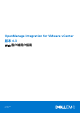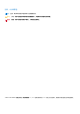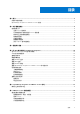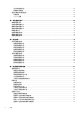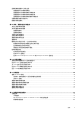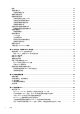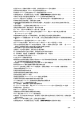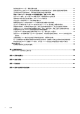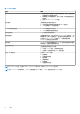OpenManage Integration for VMware vCenter 版本 4.3 Web 客户端用户指南 October 2018 Rev.
注意、小心和警告 注: “注意”表示帮助您更好地使用该产品的重要信息。 小心: “小心”表示可能会损坏硬件或导致数据丢失,并告诉您如何避免此类问题。 警告: “警告”表示可能会导致财产损失、人身伤害甚至死亡。 © 2018 - 2019 Dell Inc. 或其子公司。保留所有权利 Dell、EMC 和其他商标均是 Dell Inc.
目录 章 1: 简介........................................................................................................................................ 9 此版本中的新功能................................................................................................................................................................ 9 OpenManage Integration for VMware vCenter 功能....................................................................................................... 9 章 2: 关于管理控制台..............................
运行保修检索作业........................................................................................................................................................ 35 配置事件和警报............................................................................................................................................................ 35 通过设置选项卡配置任务................................................................................................................................................. 36 设备设置.................
监测群集和数据中心中的主机......................................................................................................................................... 64 查看数据中心和群集的概览....................................................................................................................................... 64 查看数据中心和群集的硬件详细信息.......................................................................................................................66 查看数据中心和群集的存储详细信息.....................................................
配置..................................................................................................................................................................................... 102 系统配置文件.....................................................................................................................................................................102 创建系统配置文件.............................................................................................................................................
在注册 OMIVV 设备时分配的 Dell 权限,在取消注册 OMIVV 后不会删除......................................................126 尝试筛选严重性类别时,OMIVV 不显示所有相关的日志.................................................................................. 126 如何解决 VMware 证书颁发机构 VMCA 导致的错误代码 2000000................................................................. 127 在管理控制台中,将设备重设为出厂设置后,更新存储库路径未设置为默认路径...................................... 130 不能对从作业队列页面中选择的所有 vCenter 应用保修和资源清册计划.......................................................
备份和还原 OMIVV 后,警报设置未还原...............................................................................................................138 当在目标节点上启用 NPAR 并且在系统配置文件中禁用该分区时,虚拟机监控程序部署失败.................138 当可用版本低于当前版本时,可用的虚拟设备版本显示错误信息................................................................... 138 添加一个带 Express 许可证的 12G 裸机服务器时,引发 267027 异常。..................................................... 139 由于 iDRAC 错误,在 14G 的 OSD 部署过程中,硬件配置文件应用失败.......................................................
1 简介 IT 管理员使用 VMware vCenter 作为主要控制台,以管理和监测 VMware vSphere ESX/ESXi 主机。OpenManage Integration for VMware vCenter (OMIVV) 提供增强的部署、管理、监测和升级功能,使您能够从 VMware web 客户端更好地管理 Dell 主机。 主题: • • 此版本中的新功能 OpenManage Integration for VMware vCenter 功能 此版本中的新功能 此版本的 OpenManage Integration for VMware vCenter 提供以下功能: ● 支持以下项目: ○ PowerEdge MX7000 模块化基础架构 ■ PowerEdge MX740c 和 MX840c 服务器。 ■ 使用统一的机箱管理 IP 进行机箱和服务器管理 ■ PowerEdge MX 7000 机箱的独立和多机箱配置部署模式。 ○ PowerEdge R940 XA ● 机箱配置文件测试连接流的增强功能使之实现自动化。 ● 支持 OMIVV 工作流的 OEM 服务器。 ● 支
表.
2 关于管理控制台 可以使用以下两个管理门户实现对 OpenManage Integration for VMware vCenter 及其虚拟环境的管理: ● 基于 Web 的管理控制台 ● 单个服务器的控制台视图(OMIVV 设备的虚拟机控制台) 主题: • 使用管理门户 使用管理门户 您可以使用管理控制台执行以下任务: ● 注册 vCenter 服务器。请参阅 Registering a vCenter server(注册 vCenter 服务器)。 ● 修改 vCenter 登录凭据。请参阅 Modifying the vCenter login credentials(修改 vCenter 登录凭据)。 ● 更新 SSL 证书。请参阅 Updating the SSL certificates for registered vCenter servers(更新已注册 vCenter 服务器的 SSL 证书)。 ● 上传或购买许可证。如果您正在使用的是评估许可证,将显示购买软件链接。通过单击此链接,您可以购买用于管理多个主机的 全版本许可证。请参阅 Uploading license to th
注册 vCenter 服务器后,OMIVV 注册为 vCenter 插件,“Dell EMC OpenManage Integration”图标出现在 vSphere Web 客户端中, 通过它可以访问 OMIVV 功能。 注: 对于所有 vCenter 操作,OMIVV 使用已注册用户的权限而不是已登录用户的权限。 具有必要权限的用户 X 在 vCenter 中注册 OMIVV,用户 Y 仅有 Dell 权限。用户 Y 现在可以登录到 vCenter 并且可以从 OMIVV 触发 固件更新任务。在执行固件更新任务时,OMIVV 使用用户 X 的权限将主机置于维护模式或重新引导主机。 修改 vCenter 登录凭据 vCenter 登录凭据可由具有管理权限的用户或具有必要权限的非管理员用户修改。 1. 要打开管理控制台,请在 OpenManage Integration for VMware vCenter 的帮助和支持选项卡中,单击管理控制台下的链接或启动 Web 浏览器,然后提供 https:\\<设备 IP|主机名> URL。 2. 在登录对话框中,键入密码并单击登录。 3.
以非管理员用户的身份注册 vCenter 服务器 您可使用 vCenter 管理员凭据或具有 Dell 权限的非管理员用户为 OMIVV 设备注册 vCenter 服务器。 要使具有必要权限的非管理员用户能够注册 vCenter 服务器,请执行以下步骤: 1. 要更改角色的所选权限,请添加角色并选择所需的权限或修改现有的角色。 请参阅 VMware vSphere 文档的创建或修改角色步骤,然后选择 vSphere Web 客户端中的权限所需的步骤。要选择角色所需的全 部权限,请参阅非管理员用户的所需权限。 注: vCenter 管理员应添加或修改角色。 2. 将用户分配到新创建的角色后,您定义角色,然后选择角色权限。 请参阅 VMware vSphere 文档,了解有关在 vSphere Web 客户端中分配权限的更多信息。 注: vCenter 管理员应在 vSphere 客户端中分配权限。 具有所需权限的 vCenter 服务器非管理员用户现在可以注册和/或取消注册 vCenter、修改凭据或更新证书。 3. 使用具有必要权限的非管理员用户注册 vCenter 服务器。 4.
- 高级设置 - 连接 - 维护 - 网络配置 - 查询补丁程序 - 安全配置文件和防火墙 ○ 资源清册 ■ 将主机添加到群集 ■ 添加独立主机 ■ 修改群集 注: 如果您使用的是 vCenter 6.5 或升级至 vCenter 6.5 或更高版本,请确保您分配修改群集权限。 ● 主机配置文件 ○ 编辑 ○ 查看 ● 权限 ○ 修改权限 ○ 修改角色 ● 会话 ○ 验证会话 ● 任务 ○ 创建任务 ○ 更新任务 注: 如果非管理员用户要尝试注册 vCenter 服务器,则必须向现有角色添加 Dell 权限。有关查找 Dell 权限的更多信息,请参阅将 Dell 权限分配给现有角色 页面上的 14。 将 Dell 权限分配给现有角色 您可以编辑现有角色以分配 Dell 权限。 注: 确保您以具有管理员权限的用户登录。 1. 使用拥有管理权限的帐户登录到 vSphere Web 客户端。 2. 在左侧窗格中,点击 vSphere web 客户端中的管理 → 角色。 3. 从角色提供程序下拉列表中选择 vCenter 服务器系统。 4. 从角色列表中选择角色,然后单击 。 5.
1. 要打开管理控制台,请在 OpenManage Integration for VMware vCenter 的帮助和支持选项卡中,单击管理控制台下的链接或启动 Web 浏览器,然后提供 https:\\<设备 IP|主机名> URL。 2. 在登录对话框中,键入密码。 3. 在左侧窗格中,单击 VCENTER 注册。 已注册的 vCenter 服务器显示在右侧窗格中。 4. 单击上传许可证。 5.
● 如果 RPM 旁显示了勾号,则可以将 RPM 从现有版本升级至最新的可用版本。请参阅从现有版本升级至最新版本。 ● 如果 OVF 旁显示勾号,则可以从现有版本备份 OMIVV 数据库,并在最新的可用设备版本中将其还原。请参阅通过备份和还 原更新设备。 ● 如果 RPM 和 OVF 旁均显示勾号,则可以执行提及的任一选项以升级您的设备。在这种情况下,建议的选项是 RPM 升级。 2. 要更新虚拟设备,请从 OMIVV 版本执行提及的适用升级机制任务。 注: 确保您从所有 Web 客户端会话至 vCenter 服务器中注销。 注: 确保登录到已注册的 vCenter 服务器之前,您在相同的平台服务控制器 (PSC) 下同时更新所有设备。否则,可能会在 OMIVV 实例上看到不一致信息。 3. 单击设备管理并验证升级机制。 将 OMIVV 从现有版本升级至当前版本 1. 在设备管理页面中,根据您的网络设置,如果网络需要代理,请启用代理并提供代理设置。请参阅用户指南中的设置 HTTP 代理. 2.
注: 请不要从 vCenter 注销 OMIVV 插件。如果从 vCenter 注销插件,将移除该插件在 vCenter 上注册的所有警报,并移除对 这些警报执行的所有自定义设置(如动作等)。 3. 部署新的 OpenManage Integration 设备 OVF。 4. 开启 OpenManage Integration 新设备电源。 5. 设置新设备的网络、时区等。 注: 确保新的 OpenManage Integration 设备与旧设备具有相同的 IP 地址。 注: 如果新设备的 IP 地址不同于旧设备上的 IP 地址,则 OMIVV 插件可能无法正常工作。在这种情况下,请先注销,然后再 重新注册所有 vCenter 实例。 6. OMIVV 设备附带默认证书。如果您想为您的设备获取自定义证书,同样进行更新。请参阅生成证书签名请求 页面上的 18 和上 传 HTTPS 证书 页面上的 19。否则,请跳过此步骤。 7. 将数据库还原到新的 OMIVV 设备。请参阅中的 Restoring the OMIVV database from a backup(从备份还原 OMIVV 数据库)。 8.
g. 单击应用。 设置网络时间协议服务器 可使用网络时间协议 (NTP) 同步虚拟设备时钟与 NTP 服务器的时钟。 1. 在设备管理页面中,单击 NTP 设置区域中的编辑。 2. 选择启用。输入首选 NTP 服务器和次要 NTP 服务器的主机名或 IP 地址,然后单击应用。 注: 虚拟设备时钟与 NTP 服务器同步可能约需 10 分钟。 配置部署模式 通过分配这些资源到包含 OMIVV 的虚拟机,确保满足所需部署模式的以下系统要求: 表. 2: 部署模式的系统要求 部署模式 主机数量 CPU 数 内存(以 GB 为单位) 最低存储 小 最多 250 个 2 8 44 GB 中 最多 500 个 4 16 44 GB 大 最多 1000 个 8 32 44 GB 注: 对于任何提及的部署模式,请确保通过使用保留为 OMIVV 虚拟设备保留足够的内存资源量。请参阅 vSphere 文档获取保留 内存资源的相关步骤。 您可以选择相应的部署模式缩放 OMIVV 以匹配您环境中的节点数。 1.
2. 如果继续请求,则在生成证书签名请求对话框中,为请求输入通用名称、组织名称、组织单元、地点、州/省名称、国家/地区和 电子邮件。单击继续。 3. 单击下载,然后将产生的证书请求保存到可访问的位置。 上传 HTTPS 证书 确保证书使用 PEM 格式。 您可以使用 HTTPS 证书在虚拟设备和主机系统之间进行安全通信。要设置此类型的安全通信,必须将 CSR 发送到证书颁发机构, 然后使用管理控制台上传所得证书。还有一个自签名的默认证书可用于安全通信;此证书对于每个安装来说都是唯一的。 注: 可以使用 Microsoft Internet Explorer、Firefox 或 Chrome 上传证书。 1. 在设备管理页面中,单击 HTTPS 证书区域中的上传证书。 2. 在上传证书对话框中单击确定。 3. 要选择上传的证书,请单击浏览,然后单击上传。 4.
配置备份和还原 备份和还原功能将 OMIVV 数据库备份到远程位置,以后可从该位置进行还原。配置文件、模板和主机信息都包括在备份中。Dell 建 议您计划自动备份以防止数据丢失。 注: NTP 设置未保存和还原。 1. 在备份和还原设置页面中,单击编辑。 2. 在突出显示的设置和详细信息区域,执行以下操作: a. b. c. d. 在备份位置,键入备份文件的路径。 在用户名中,键入用户名。 在密码中,键入密码。 在输入用于加密备份的密码中,在文本框中键入加密的密码。 加密密码可以包含字母数字字符和特殊字符,比如“!@#$%*”。 e. 在验证密码中,重新键入加密的密码。 3. 要保存这些设置,请单击 应用。 4. 配置备份计划。请参阅计划自动备份。 此步骤后,配置备份计划。 计划自动备份 有关配置备份位置和凭据的更多信息,请参阅配置备份和还原。 1. 在备份和还原设置页面中,单击编辑自动计划的备份。 相关字段已启用。 2. 要启用备份,请单击已启用。 3. 选中您要运行备份于每周的星期几的备份星期复选框。 4.
关于 vSphere 客户端控制台 vSphere 客户端控制台在虚拟机的 vSphere 客户端中找到。控制台能够与管理控制台紧密关联。您可以使用控制台执行以下任务: ● 配置网络设置 ● 更改虚拟设备密码 ● 配置 NTP 并设置本地时区 ● 重新引导虚拟设备 ● 将虚拟设备重设为出厂设置 ● 从控制台注销 ● 使用只读用户角色 打开 OMIVV 虚拟机控制台 1. 从 vSphere Web 客户端主页,单击 vCenter。 2. 在资源清册列表中,单击虚拟机,然后选择 OMIVV 虚拟设备。 3. 请执行以下步骤之一: ● 在对象选项卡上,选择操作 → 打开控制台。 ● 右键单击您所选的虚拟设备,然后选择打开控制台。 打开虚拟机控制台并提供凭据(用户名:admin 和密码:部署设备时设置的密码)后,可以开始配置它。 配置网络设置 可以在 vSphere 客户端控制台中更改网络设置。 1. 打开虚拟机控制台。请参阅打开 vSphere 客户端控制台。 2. 在控制台窗口中,选择配置网络,然后按 ENTER。 3.
将虚拟设备重设为出厂设置 1. 打开虚拟机控制台。请参阅打开 vSphere 客户端控制台。 2. 单击重设设置。 随即显示以下消息: All the settings in the appliance will be Reset to Factory Defaults and the appliance will be rebooted. Do you still wish to continue? 3.
3 管理多个设备 您可以管理和监测多个用 vCenter 服务器注册的 OMIVV 设备。它们属于相同的平台服务控制器 (PSC) 或不同的 PSC。Dell EMC 建 议使用类似的 vCenter 版本。 如果页面缓存,Dell EMC 建议您执行全局刷新。 1. 在 VMware vCenter 主页中,单击 OpenManage Integration 图标。 2. 在 Dell EMC 组下导航器中,单击 OMIVV 设备。 3. 在 OMIVV 设备选项卡上查看以下信息并监测设备: 注: 在 Dell 设备选项卡上,列表中显示的设备优先级是预定的,并且高亮度显示的设备是处于活动状态的设备。 ● 名称 — 显示使用各 OMIVV 设备 IP 地址或 FQDN 的链接。要查看和监测设备特定的信息,请单击特定设备名称链接。单击设 备名称链接会将您带至 OMIVV 设备的主要内容窗格中。您可以管理 OMIVV 操作和监测特定设备的主机、数据中心和群集。 注: 如果您使用多个设备,单击名称提示您在缓存页面上执行全局刷新后,将显示消息框。 要了解您管理 OMIVV 操作的设备,请执行以下操作: a.
4 从 Web 客户端访问 OpenManage Integration 安装 OMIVV 后,当您登录 VMware vCenter 并处于主页上的主页选项卡下时,OpenManage Integration 图标位于管理组下的主要 内容区域中。您可以使用 OpenManage Integration 图标导航至 OpenManage Integration for VMware vCenter 页面。Dell EMC 组显示在导航器窗格中。 VMware vCenter 布局包括以下三个主要窗格: 表.
表. 4: 定义的图标按钮 图标按钮 定义 添加或创建新内容 将服务器添加到连接配置文件、数据中心和群集 中止作业 折叠列表 展开列表 删除对象 更改计划 编辑 清除作业 导出文件 查看系统配置文件 筛选 立即运行 查找软件版本 在 OpenManage Integration for VMware vCenter 的使用入门选项卡上可以找到软件版本。 1. 在 VMware vCenter 主页中,单击 OpenManage Integration 图标。 2. 在 OpenManage Integration for VMware vCenter 使用入门选项卡中,单击版本信息。 3. 在版本信息对话框中,查看版本信息。 4. 要关闭对话框,单击确定。 刷新屏幕内容 使用 VMware vCenter 的刷新图标可刷新屏幕。 1. 选择您要刷新的页面。 2.
● 连接配置文件 — 显示连接配置文件的名称。 查看 OEM 主机 1. 在 OpenManage Integration for VMware vCenter 页面上的左侧窗格中,单击 OEM 主机。 将显示 OEM 主机页面。 2. 在 OEM 主机页面中,查看以下信息: ● ● ● ● 主机名称 — 使用每台 OEM 主机的 IP 地址显示链接。要查看 OEM 主机信息,请单击特定主机链接。 vCenter — 显示此 OEM 主机的 vCenter IP 地址。 群集 — 如果 OEM 主机在群集里,则显示群集名称。 连接配置文件 — 显示连接配置文件的名称。 查看 Dell EMC 机箱 您可以在 Dell EMC 机箱页面上查看 Dell EMC 机箱。 1. 在 OpenManage Integration for VMware vCenter 页面上的左侧窗格中,单击 Dell EMC 机箱。 2.
许可证管理部分显示: ● 产品许可门户(数字保险箱) ● iDRAC 许可门户 ● 管理控制台 OpenManage Integration for VMware vCenter 的许可选项卡显示以下信息: 许可选项卡信息 说明 主机许可证 ● 可用的许可证 显示可用的许可证数 ● 使用中的许可证 显示使用中的许可证数 vCenter 许可证 ● 可用的许可证 显示可用的许可证数 ● 使用中的许可证 显示使用中的许可证数 访问帮助和支持 为了向您提供关于您产品的所需信息,OpenManage Integration for VMware vCenter 提供了帮助和支持选项卡。在此选项卡中,可以 找到以下信息: 表.
下载故障排除包 注: 要生成故障排除包,请确保您具有 OMIVV 写权限的用户登录到 vSphere Web 客户端。 可以使用故障排除捆绑包的信息来帮助您执行故障排除,或向技术支持部门发送信息。要获取故障排除信息,请执行以下步骤: 1. 在 OpenManage Integration for VMware vCenter 中,单击帮助和支持选项卡。 2. 在故障排除捆绑包下,单击创建和下载故障排除捆绑包。 3. 单击创建按钮。 4. 要保存文件,请单击下载。 5. 在文件下载对话框中,单击保存。 6. 在另存为对话框中,浏览到要保存文件的位置,然后单击保存。 7.
● ● ● ● ● ● ● ● ● ● ● ● ● 上载许可证。 查看已注册和可用 vCenter 数的摘要,以及关于已使用和可用的最大主机许可证数的摘要。 重新启动虚拟设备。 更新或升级至最新版本。 显示网络设置(只读模式)。 配置 HTTP 代理设置,用于连接到 Dell EMC 服务器以进行设备升级或连接至 https://downloads.dell.
4. 要使用类别或时间块排序,请使用网格前面的下拉式列表。 5. 要在日志项目页面之间翻页,请使用上一页和下一页按钮。 导出日志文件 OpenManage Integration for VMware vCenter 使用逗号分隔值 (CSV) 文件格式从数据表导出信息。 1. 在 OpenManage Integration for VMware vCenter 中,单击监测选项卡。 2. 要将日志内容导出到 CSV 文件,请在屏幕的右下角单击 图标。 3. 在选择下载位置对话框中,浏览到保存日志信息的位置。 4. 在文件名文本框中,接受默认名称 ExportList.csv 或键入自己的文件名,扩展名为 .CSV。 5.
5 OpenManage Integration for VMware vCenter 许可 OpenManage Integration for VMware vCenter 有两种类型的许可证: ● 评估许可证 — 当 OMIVV 设备首次开机时,将自动安装评估许可证。试用版包含一个评估许可证,可由 OpenManage Integration for VMware vCenter 管理五个主机(服务器)。此 90 天的试用版本是发货时随附的默认许可证。 ● 标准许可证 — 完整产品版本中包含一个标准许可证,可用于最多 10 个 vCenter 服务器。您可以购买任何数量的由 OMIVV 管理 的主机连接。 从评估许可证升级到完整标准许可证后,您将收到一封订单确认电子邮件,然后便可从 Dell Digital Locker 下载许可证文件。将许可 证 .
6 VMware vCenter 的设备配置 您完成 OMIVV 基础安装和 vCenter 注册后,单击 OMIVV 图标时,将显示初始配置向导。您可以继续通过使用以下方法之一配置设 备: ● 通过初始配置向导配置设备。 ● 通过 OMIVV 中的设置选项卡配置设备。 首次启动时,您可以使用初始配置向导配置 OMIVV 设备。在后续的实例中,请使用设置选项卡。 注: 两个方法中的用户界面相似。 主题: • • 通过配置向导配置任务 通过设置选项卡配置任务 通过配置向导配置任务 注: 执行 OMIVV 相关的任务时,如果您在更改 DNS 设置后查看 Web 通信错误,请清除浏览器缓存,并从 Web 客户端注销,然 后再次登录。 通过使用配置向导,您可以查看并执行以下任务: 查看配置向导欢迎页面。 选择 vCenter。请参阅选择 vCenter。 创建连接配置文件。请参阅创建连接配置文件。 创建机箱配置文件。需要使用机箱配置文件管理已禁用 iDRAC IPv4 的 MX 机箱中存在的主机。请参阅创建机箱配置文件 页面上 的 49。 ● 配置事件和警报。请参阅配置事件和警报。 ● 计划资源清册作业。请参阅
选择尚未配置的 vCenter 或者您已添加至环境的 vCenter。使用 vCenter 选择页面,您可以选择一个或多个 vCenter 来配置设 置。 3.
主机域要求: ○ 长度介于 1 和 64 个字符之间 ○ 第一个字符必须为字母。 ○ 不能包含空格。 b. 在 Active Directory 密码中,键入密码。密码不得超过 127 个字符。 c. 在验证密码中,再次键入该密码。 d. 请执行以下操作之一: ○ 要下载和存储主机证书并在将来的所有连接中对其进行验证,请选中启用证书检查。 ○ 若要不存储 iDRAC 证书并且在将来的所有连接期间不对其进行验证,请清除启用证书检查。 ● 要在不设置 Active Directory 的情况下配置主机凭据,请执行以下任务: a. 在用户名中,用户名为 root,这是默认用户名,您无法更改。如果已设置 Active Directory,除了 root,您还可以选择任 何 Active Directory 用户。 b. 在密码中,键入密码。密码不得超过 127 个字符。 注: OMSA 凭据与用于 ESXi 主机的凭据相同。 c. 在验证密码中,再次键入该密码。 d.
注: 在对所有主机运行资源清册后,机箱将会被自动发现。如果将机箱添加到机箱配置文件中,则机箱资源清册会自动运行。在 具有多个 vCenter 服务器的 SSO 环境中,当在计划时间对任何 vCenter 运行资源清册时,会自动对每一个 vCenter 运行机箱资 源清册。 注: 每次调用配置向导时,此页面中的设置都重设为默认值。如果您之前已配置资源清册计划,请确保先复制此页面中的先前计 划,再完成向导功能,以便先前的计划不被默认设置覆盖。 1. 在初始配置向导的资源清册计划对话框中,选择启用资源清册数据检索(如果其尚未启用)。启用资源清册数据检索默认启用。 2. 在资源清册数据检索计划下,执行以下操作: a. 选中一周中要运行资源清册的日期旁边的复选框。 默认情况下,选中所有天。 b. 在数据检索时间中以 HH:MM 格式输入时间。 输入的时间是当地时间。因此,如果您想要在虚拟设备的时区运行资源清册,请计算当地时间与虚拟设备时区之间的时差, 然后输入适当的时间。 c.
注: 选择对 Dell EMC 主机启用警报的情况下,确保您完成此步骤。 4. 要恢复所有管理的 Dell EMC 服务器的默认 vCenter 警报设置,请单击还原默认警报。 可能需要片刻才能使更改生效。 注: 恢复设备后,事件和警报设置未启用(即便在 GUI 中显示为启用)。您可以从设置选项卡重新启用可以从设置选项卡重 新启用事件和警报设置。 注: BMC 陷阱没有消息 ID,因此警报在 OMIVV 中没有这些详细信息。 5.
2. 在固件更新存储库对话框中,选择以下选项之一: ● Dell 联机 — 固件更新默认存储库设置为 Dell 联机 (https://downloads.dell.com)。OMIVV 将从 Dell 存储库下载所选的 固件更新并更新受管主机。 ● Dell 定制联机— OMIVV 从 Dell 定制联机下载所选固件更新并应用与受管主机(如有必要)。 注: 根据网络设置,如果网络需要代理,则启用代理设置。 ● 共享网络文件夹 — 在基于 CIFS 或基于 NFS 的网络共享中,可以有一个本地的固件存储库。此存储库可以是 Dell 定期发布的 Server Update Utility (SUU) 的转储,或使用 DRM 创建的自定义存储库。OMIVV 应能访问此网络共享。 注: 如果使用的是 CIFS 共享,则存储库密码不能超过 31 个字符。 注: 确保使用最新的 Dell EMC Repository Manager(DRM) 版本 (3.0) 及更高版本。 a. 如果您选择 Dell 定制联机,请按以下 格式 输入目录联机路径: ● ● ● ● http://share/filename.xml.
默认情况下,最新版本通知处于禁用状态。 2. 在最新版本通知和检索计划对话框中,执行以下操作: a. 如果想要启用最新版本通知,请选中启用最新版本通知复选框。 b. 在最新版本检索计划下,为此作业选择一周当中的具体天数。 c. 在最新版本检索时间中,指定所需的本地时间。 您提供的时间是您的本地时间。确保计算任何时间差,以便在正确的时间在 OMIVV 设备上运行此任务。 3. 要保存设置,请单击应用;要重设设置,请单击清除;要中止操作,请单击取消。 配置部署凭据 使用部署凭据可以设置凭据来与通过自动查找发现的裸机系统进行安全通信,直至操作系统部署完成。为了与 iDRAC 安全地通信, OMIVV 从初始查找起直到部署过程结束,始终使用部署凭据。部署过程成功完成后,OMIVV 会将 iDRAC 凭据按连接配置文件中提供 的进行更改。如果更改部署凭据,则从更改点起新查找到的所有系统将使用新凭据来配置。但是,部署凭据更改前查找到的服务器 上的凭据不会受此更改的影响。 注: OMIVV 用作配置服务器。在自动查找过程中,部署凭据允许您与使用 OMIVV 插件作为配置服务器的 iDRAC 进行通信。 1.
配置事件和警报 事件和警报对话框启用或禁用所有硬件警报。当前警报状态在 vCenter 警报选项卡上显示。严重事件表示实际或即将发生的数据损失 或系统故障。警告事件并不一定是重大事件,但可表示将来可能的问题。 事件和警报还可以使用 VMware Alarm Manager 启用。事件在主机和群集视图中的 vCenter 任务和事件选项卡中显示。要接收来自服 务器的事件,OMIVV 被配置为 SNMP 陷阱目标。对于第 12 代和更高版本的主机,SNMP 陷阱目标在 iDRAC 中设置。对于早于第 12 代的主机,陷阱目标在 OMSA 中设置。您可以使用管理 > 设置选项卡中的 OpenManage Integration for VMware vCenter 配置事件和 警报。在 vCenter 设置下,展开事件和警报标题以显示 Dell EMC 主机的 vCenter 警报(已启用或已禁用)和事件发布级别。 注: 对于第 12 代及之后的主机,OMIVV 支持 SNMP v1 和 v2 警报。对于早于第 12 代的主机,OMIVV 支持 SNMP v1 警报。 注: 要接收 Dell 事件,请启用警报和事件
7 使用基线选项卡 您可以使用“基线”选项卡来创建存储库配置文件和群集配置文件。 主题: • • • • • • • • 存储库配置文件 创建存储库配置文件 编辑存储库配置文件 删除存储库配置文件 群集配置文件 创建群集配置文件 编辑群集配置文件 删除群集配置文件 存储库配置文件 存储库配置文件允许您创建或维护多个驱动程序或固件存储库配置文件。这些驱动程序或固件存储库配置文件的使用方法如下: ● 在基线配置文件中用于识别 vSAN 群集的偏移。 ● 用于更新 vSAN 群集或 vSAN 群集节点的驱动程序或固件。 注: ● 使用针对您的 vSAN 环境专门创建的自定义固件目录。 ● 驱动程序存储库配置文件最多可包含 10 个驱动程序。 注: 确保您没有超过 10 个脱机捆绑包(.zip 文件)。如果有更多的文件,驱动程序的选择将是随机的。 ● 对于驱动程序存储库配置文件,只会使用脱机捆绑包中 VIB 格式化的异步驱动程序(.
创建存储库配置文件 1. 在 OpenManage Integration for VMware vCenter 页面上,单击管理 > 基线,展开基线信息,然后单击存储库配置文件。 2. 单击 。 3. 在欢迎页面上,阅读说明,然后单击下一步以添加更多详细信息。 a. 在配置文件名称框中,键入存储库配置文件名称。 b. 在配置文件说明字段中,输入说明(可选)。 c. 单击下一步。 4. 在配置文件设置对话框中,选择下列其中一种存储库类型: ● ● a. b. 固件(默认情况下,选择此选项) 驱动程序 在存储库共享位置字段中,键入存储库共享位置(CIFS 或 NFS)。 对于 CIFS 共享,键入用户名和密码。 注: OMIVV 仅支持基于服务器消息块 (SMB) 版本 1.0 和 SMB 版本 2.0 的 CIFS 共享。 c. 要验证给定存储库路径的访问权限以及固件和驱动程序存储库的目录文件存在,请单击开始测试。此验证是进一步继续的必 需步骤。 :表示测试连接成功。 :表示测试连接失败。 d. 单击下一步。 注: 对于驱动程序存储库,下载脱机驱动程序 .
删除存储库配置文件 在删除存储库配置文件之前,确保从关联的群集配置文件中解除存储库配置文件的链接。 1. 在 OpenManage Integration for VMware vCenter 页面上,单击管理 > 基线,展开基线信息,然后单击存储库配置文件。 2. 选择要删除的存储库配置文件,然后单击 。 3. 要删除配置文件,请在确认对话框中,单击是,或要取消删除,请单击否。 群集配置文件 群集配置文件可让您捕获基线配置,例如硬件配置(仅适用于第 14 代服务器)、固件或驱动程序版本,以及通过识别相对于基线的 偏移,维护 vSAN 群集的所需状态。 注: ● 固件和驱动程序存储库配置文件在创建之后必须先进行解析,然后才能用于创建群集配置文件。 ● 创建群集配置文件之后,它会触发偏移检测作业。 ● 当使群集与群集配置文件关联时,会覆盖以前的群集配置文件关联。 要启动群集配置文件页面,请执行以下步骤: 1. 在 OpenManage Integration for VMware vCenter 页面上,单击管理 > 基线选项卡,展开基线信息,然后单击群集配置文件。 a.
4. 在配置文件设置对话框中,执行以下操作: a. 选择系统配置文件或存储库配置文件(固件存储库配置文件或驱动程序存储库配置文件)或其组合。 注: 系统配置文件仅适用于第 14 代服务器。 注: Dell EMC 建议您借助系统配置文件、固件和驱动程序存储库创建基线。 b. 单击下一步。 5. 在配置文件关联对话框中,执行以下操作: a. 从下拉列表中选择已注册的 vCenter 服务器。 b. 单击浏览以关联所需的 vSAN 群集。 c. 单击下一步。 6. 在偏移检测计划对话框中,选择日期和时间,然后单击下一步。 此时会显示摘要页面,其中提供了有关群集配置文件的信息。 7. 单击完成。 群集配置文件会自动保存并显示在群集配置文件页面上。 注: 偏移检测作业会在保存群集配置文件后立即运行,以后会在计划的时间运行。 编辑群集配置文件 注: 编辑群集配置文件将更改基线,这可能会导致重新计算合规性级别。 1. 在 OpenManage Integration for VMware vCenter 页面上,单击管理 > 基线,展开基线信息,然后单击群集配置文件。 2.
8 配置文件 使用凭据配置文件允许您管理和配置连接配置文件和机箱配置文件,而部署模板允许您管理和配置硬件和虚拟机监控程序配置文 件。 主题: • • 关于连接配置文件 关于机箱配置文件 关于连接配置文件 连接配置文件选项卡让您可以管理和配置连接包含与服务器通信的虚拟设备所使用的凭据的配置文件。每个 OMIVV 管理的服务器仅 与一个连接配置文件关联,以用于 OpenManage Integration for VMware vCenter 进行管理。您可以将多个服务器分配到单个连接配置 文件。运行初始配置向导后,您可以从 OpenManage Integration for VMware vCenter 管理连接配置文件,请执行以下任务: ● ● ● ● ● 查看连接配置文件 创建连接配置文件 修改连接配置文件 删除连接配置文件 测试连接配置文件 查看连接配置文件 必须先创建连接配置文件和/或已有连接配置文件,才能进行查看。创建一个或多个连接配置文件后,可以在连接配置文件页面上查 看这些文件。OpenManage Integration for VMware vCenter 使用配置文件中提供的凭据
创建连接配置文件 您可以将多个主机关联至单一的连接配置文件。要创建连接配置文件,请执行以下步骤: 注: 在此过程中列出的 vCenter 主机已使用相同的单点登录 (SSO) 对其进行了验证。如果未看到 vCenter 主机,则可能其位于不 同的 SSO 上,或所用的 VMware vCenter 版本可能低于版本 5.5。 注: 使用单个统一机箱管理 IP 管理 MX 机箱主机。要使用机箱配置文件管理 MX 机箱,请参阅 Creating chassis profile(创建机箱 配置文件)。建议使用 iDRAC IP 管理 MX 机箱主机以获取完整的 OMIVV 功能。 1. 在 OpenManage Integration for VMware vCenter 中的管理 → 配置文件 → 凭据配置文件 → 连接配置文件选项卡上,单击 。 2. 在欢迎页面中,阅读说明,然后单击下一步。 3. 在连接配置文件页面中,输入以下详细信息: a. 在配置文件下,键入配置文件名称和可选的说明。 b.
■ 要不执行任何检查也不保存证书,请勿选中启用证书检查。 注: OMSA 凭据与 ESXi 主机使用的凭据相同。 4. 单击下一步。 5. 在选择主机窗口中,选择此连接配置文件的主机,然后单击确定。 6. 在关联的主机页面中,必要时为连接配置文件选择一个或多个主机。 要添加主机,请单击 ,选择主机,然后单击确定。 注: 如果 OEM 主机未显示在选择主机窗口上,请通过使用添加 OEM 主机向导添加 OEM 主机。有关添加 OEM 主机的更多 信息,请参阅 Adding OEM Hosts(添加 OEM 主机)。 7. 要测试连接配置文件,请选择一个或多个主机,然后单击 。 注: 此步骤是可选步骤,用于验证主机和 iDRAC 凭据是否正确。尽管此步骤为可选,仍建议您测试连接配置文件。 注: 如果对运行 ESXi 6.5 或更高版本的主机禁用 WBEM 服务,当您在那些主机上执行测试连接和资源清册时,将自动启用 WBEM。 注: 创建连接配置文件时,如果您选择所有注册的 vCenter,在对运行已禁用 WBEM 服务的 ESXi 6.
○ 在 Active Directory 用户名文本框中,键入用户名。按照下列格式之一键入用户名:域\用户名、域/用户名或用户名 @域。用户名不得超过 256 个字符。有关用户名的限制信息,请参阅 Microsoft Active Directory 说明文件。 ○ 在 Active Directory 密码文本框中,键入密码。密码不得超过 127 个字符。 ○ 在验证密码文本框中,再次键入密码。 ○ 对于证书检查,请选择以下其中一项: ■ 要下载和存储 iDRAC 证书并在将来的所有连接中对其进行验证,请选中启用证书检查。 ■ 要不执行检查也不存储证书,请勿选中启用证书检查。 ● 要在无需 Active Directory 的情况下配置 iDRAC 凭据,请输入以下项: ○ 用户名 — 以下列格式之一键入用户名,比如域\用户名或域@用户名。有关您的 iDRAC 版本的用户名限制信息,请参 阅 iDRAC 说明文件。 ○ 密码 — 键入密码。 ○ 验证密码 — 重新键入您的密码。 ○ 启用证书检查 — 默认情况下,该复选框处于非选中状态。要下载和存储 iDRAC 证书并在将来的所有连接中对其进行 验证,请选中
3. 展开凭据配置文件,单击连接配置文件选项卡,然后选择要删除的配置文件。 4. 单击 。 5. 要移除配置文件,请对删除确认消息单击是,或者单击否取消删除操作。 注: OMIVV 不会管理是您删除的连接配置文件一部分的主机,直至这些主机添加到另一个连接配置文件。 测试连接配置文件 1. 在 OpenManage Integration for VMware vCenter 中,单击管理。 2. 单击配置文件,然后单击凭据配置文件。 3. 展开凭据配置文件,单击连接配置文件选项卡,然后选择一个连接配置文件。 4. 在测试连接配置文件对话框中,选择您要测试的主机,然后单击 图标。 如果不选择连接配置文件,则运行测试连接会需要一些时间。 5. 要中止所有选择的测试并取消测试,请单击中止所有测试。在中止测试对话框中,单击确定。 6.
表. 8: 机箱配置文件信息 机箱字段 说明 修改日期 显示机箱配置文件的修改日期。 以下有关关联主机的信息显示在上部网格中: ● 配置文件名称 ● 关联的主机 ● 服务标签 ● 机箱 IP/主机名 ● 机箱服务标签 注: 对于 MCM 配置的 MX 机箱,OMIVV 将管理所有仅使用主机箱的主要和成员机箱,所有主要和成员机箱将关联至主机箱 关联的相同的机箱配置文件。 创建机箱配置文件 需要机箱配置文件来监测机箱。可以创建一个机箱凭据配置文件并将其与一个或多个机箱关联。 您可以使用 Active Directory 凭据登录 iDRAC 和主机。 1. 在 OpenManage Integration for VMware vCenter 中,单击管理。 2. 单击配置文件,然后单击凭据配置文件。 3. 展开凭据配置文件,然后单击机箱配置文件选项卡。 4. 在机箱配置文件页面,单击 图标以创建一个新机箱配置文件。 5. 在机箱配置文件向导页面,请执行以下操作: 在名称和凭据部分中的机箱配置文件下: a. 在配置文件名称文本框中,输入配置文件名称。 b.
测试结果在测试结果列中显示为通过或失败。要手动测试机箱连接,请选择机箱并单击 。 注: 如果主机在与添加的 MX 机箱关联的注册 vCenter 中不存在,相应的机箱测试连接将失败。 注: 只有成功验证的机箱才会与机箱配置文件相关联。 10. 要完成配置文件,请单击完成。 注: 确保您至少拥有一个已成功验证的机箱,以完成向导。 要添加 MX 机箱管理模块 IP,请参阅中的添加 MX 机箱 页面上的 91。 编辑机箱配置文件 创建机箱配置文件后,可以编辑配置文件名称、说明、关联的机箱以及凭据。 1. 在 OpenManage Integration for VMware vCenter 页面中,单击管理。 2. 单击配置文件,然后单击凭据配置文件。 3. 展开凭据配置文件,单击机箱配置文件选项卡,然后选择一个机箱配置文件。 4. 单击主菜单上的 图标。 此时将显示编辑机箱配置文件窗口。 5. 在机箱配置文件中,您可以编辑配置文件名称和可选的说明。 6. 在凭据区域下,可以编辑用户名、密码和验证密码。 您在验证密码中键入的密码必须与在密码字段中输入的密码相同。输入的凭据必须对机箱具有管理员权限。 7.
1. 在 OpenManage Integration for VMware vCenter 中,单击管理。 2. 单击配置文件,然后单击凭据配置文件。 3. 展开凭据配置文件,然后单击机箱配置文件选项卡。 4. 选择要删除的机箱配置文件,然后单击 随即将显示一条警告消息。 。 5. 要继续删除,请单击是,或单击否取消删除。 如果与某个机箱配置文件关联的所有机箱均被清除或移至不同的配置文件,则会显示确认删除消息,指出该机箱配置文件不存在 任何关联机箱,且将被删除。要删除该机箱配置文件,请在确认删除消息上单击确定。 注: OMIVV 不会监测与您已删除的机箱配置文件关联的主机,直至这些机箱添加到另一个机箱配置文件。 测试机箱配置文件 1. 在 OpenManage Integration for VMware vCenter 中,单击管理。 2. 单击配置文件,然后单击凭据配置文件。 3. 展开凭据配置文件并单击机箱配置文件选项卡,然后选择一个或多个机箱配置文件进行测试。 完成此操作可能需要几分钟。 4. 在测试机箱配置文件对话框中,选择要测试的机箱,然后单击 。 5.
9 资源清册和保修管理 配置 OMIVV 后,可以在监测选项卡下监测资源清册、保修作业,管理部署作业以及管理固件更新作业。资源清册和保修是在初始配 置向导中或从设置选项卡进行设置。 作业队列页面管理以下作业: ● 显示提交的服务器部署或固件更新作业。 ● 刷新固件更新或部署作业,或是资源清册/保修历史队列。 ● 计划资源清册或保修作业。 ● 清除固件更新或部署作业队列条目。 注: 要确保资源清册/保修包含最新的信息,计划资源清册/保修作业至少每周运行一次。 可以在此页面中执行的任务包括: ● 管理部署作业 ● 管理固件更新作业 ● 管理资源清册作业 ● 管理保修作业 注: 对于所有提及的作业,确保在设备时间更改为未来日期的情况下再次计划并恢复。 注: 对于基本运行状况监测,确保重新引导 OMIVV 设备。对于扩展运行状况监测,确保禁用扩展监测,然后从 OMIVV 管理控制 台将其启用。 主题: • • • • • • 资源清册作业 保修作业 监测单个主机 监测群集和数据中心中的主机 设置物理服务器闪烁指示灯 配置系统锁定模式 资源清册作业 资源清册作业通过设置选项卡或初始配置向导进行设置。请使用资源清册
● 主机可能无法访问。 要查看主机资源清册详细信息,请执行以下操作: 1. 在 OpenManage Integration for VMware vCenter 中,单击监测选项卡。 2. 单击作业队列、展开资源清册历史,然后单击主机资源清册。 vCenter 信息将显示在上部的网格中。 3. 要查看所选 vCenter 的主机信息,选择 vCenter 将显示所有关联的主机详细信息。 4. 查看主机资源清册信息。 表.
注: MX 机箱刀片式服务器仅对于 ESXi 版本 6.5U2 及更高版本受支持。如果在这些主机上部署较早的 ESXi 版本,则 OMIVV 中的资源清册作业将会失败。 修改资源清册作业计划 要确保主机信息是最新的,可计划以至少每周一次的频率运行资源清册作业。资源清册作业消耗的资源很少,不会降低主机性能。 您可以从初始配置向导或监测选项卡中更改资源清册作业计划。 资源清册作业计划设置运行资源清册作业的时间或日期,例如: ● 每周的选定日子和特定时间 ● 按照设置的时间间隔 要在主机系统上执行资源清册,请创建提供通信和验证信息的连接配置文件。 1. 在 OpenManage Integration for VMware vCenter 中,单击监测选项卡。 2. 单击作业队列、资源清册历史,然后单击主机资源清册。 3. 选择 vCenter,然后单击 。 4. 在资源清册数据检索对话框中,执行以下操作: a. 在资源清册数据中,选择启用资源清册数据检索复选框。 b. 在资源清册数据检索计划下,为您的作业选择日期。 c.
注: 当机箱管理主机时,将不支持配置系统锁定模式。 立即运行机箱资源清册作业 您可以在机箱资源清册选项卡查看并运行机箱资源清册作业。 1. 在 OpenManage Integration for VMware vCenter 中,单击监测选项卡。 2. 单击作业队列、资源清册历史,然后单击机箱资源清册。 此时会显示机箱列表及其上次资源清册作业的状态。 注: 计划的机箱资源清册与计划的主机资源清册同时运行。 3.
表. 11: vCenter,主机历史记录信息 vCenter 历史 ● 失败 ● 正在进行 ● 已计划 持续时间(分钟:秒) 显示保修作业的持续时间,格式为 MM:SS 开始日期和时间 显示保修作业的开始日期和时间 结束日期和时间 显示保修作业的结束时间 查看机箱保修 保修作业是一项计划任务,以通过 Support.dell.com 上获得所有系统的保修信息。您可以按升序或降序对资源清册视图的列进 行排序。 1. 在 OpenManage Integration for VMware vCenter 中,单击监测选项卡。 2. 单击作业队列,然后单击保修历史。 3. 展开保修历史以显示主机保修和机箱保修。 4. 单击机箱保修。 5. 查看机箱保修详细信息。 表.
立即运行主机保修作业 至少每周运行一次保修作业。 1. 在 OpenManage Integration for VMware vCenter 中,单击监测选项卡。 2. 单击作业队列,然后单击保修历史。 3. 展开保修历史以显示主机保修和机箱保修。 4. 要查看您的相应保修作业历史信息,请选择主机保修或机箱保修。 5. 选择要运行的保修作业,然后单击 。 6. 在成功对话框中,单击关闭。 保修作业此时会出现在队列中。 注: 运行主机保修之后,将会自动针对所有机箱运行机箱保修。在具有多个 vCenter 的 SSO 环境中,当对任何 vCenter 手动运行 保修时,会自动对每个 vCenter 运行机箱保修。 立即运行机箱保修作业 至少每周运行一次保修作业。 1. 在 OpenManage Integration for VMware vCenter 中,导航至监测 > 作业队列选项卡。 2. 要选择想要运行的保修作业,请单击保修历史,然后单击机箱保修。 3. 单击 。 4.
表. 13: 主机摘要信息 信息 说明 ● 警报 Dell 警报信息显示在该通知区域 Portlet 中。 5. 向下滚动可查看 OMIVV Server Management Portlet。 表. 14: OMIVV server Management portlet 信息 说明 服务标签 显示您的 PowerEdge 服务器的服务标签。在致电技术支持时需 使用此 ID。 型号名称 显示服务器的型号名称。 故障恢复内存 显示 BIOS 属性的状态。该 BIOS 属性在服务器的初始设置过程 中已在 BIOS 中启用,它显示服务器的内存运行模式。在更改 内存运行模式值时,请重新启动系统。这适用于支持故障恢复 内存 (FRM) 选项且运行 ESXi 5.5 或更高版本的第 12 代或更高 版本的 PowerEdge 服务器。该 BIOS 属性的 4 个不同的值为: ● 已启用并受保护:此值表示系统受支持,操作系统版本为 ESXi 5.5 或更高版本,并且 BIOS 中的内存运行模式已设置 为 FRM。 ● 已启用 NUMA 并受保护:此值表示系统受支持,操作系统 版本为 ESXi 5.
表. 14: OMIVV server Management portlet 信息 说明 主机操作 要以各种时间间隔闪烁,请设置物理服务器以按各种时间间隔 闪烁。请参阅闪烁指示灯。 6. 查看 OMIVV 主机运行状况 Portlet: 表. 15: OMIVV 主机运行状况 信息 说明 OMIVV 主机运行状况 组件运行状况是所有主要主机服务器组件的状态的图示,包括 服务器全局状态、服务器、电源设备、温度、电压、处理器、 电池、侵入、硬件日志、电源管理,以及电源和内存。机箱运 行状况参数适用于型号 VRTX 版本 1.0 及更高版本、M1000e 版 本 4.4 及更高版本。对于低于 4.
表.
表. 17: 单个主机的存储设备详细信息 组件 信息 ● 控制器 ● 机柜 注: 当使用机箱配置文件管理主机时: 在左侧窗格中,如果您单击存储,然后从查看下拉菜单中 选择以下项目: ● 机柜 — 存储机柜的控制器 ID 显示为 0 而不是正确的控 制器 ID。 ● 物理磁盘 — HDD 的介质类型显示为磁性驱动器而不是 硬盘驱动器。 注: 对于 MCM 配置中的 MX 机箱,存储数据可能不会对使用机箱配置文件管理的 MX 主机和在成员机箱中存在的主机显 示。这种情况下,建议使用 iDRAC 管理主机。 查看该视图选项的存储设备详细信息 主机存储设备页面上的存储设备选项取决于您在视图下拉式列表中所做的选择。 从“视图”下拉式列表中选择所提及选项中的任意一项,然后查看以下内容: 表.
表.
有关 Web 客户端中的系统事件日志 系统事件日志 (SEL) 提供由 OMIVV 查找到的硬件状态信息并根据以下条件显示信息: 状态 有多个状态图标:通知(蓝色感叹号)、警告(带有感叹号的黄色三角形)、错误(红色 X)和未知(带 ? 的框)。 时间(服务器时 间) 表明事件发生的时间和日期。 搜索此页面 显示特定消息、服务器名称、配置设置等等。 清除日志 单击此选项可清除所有 SEL。 注: 在使用机箱配置文件管理的主机上,不支持“清除 SEL”功能。 严重性级别定义如下: 信息 OMIVV 操作已成功完成。 警告 OMIVV 操作部分失败,部分成功。 错误 OMIVV 操作失败。 可以将日志保存为外部 .CSV 文件。请参阅 Displaying system event logs for an individual host(显示单个主机的系统事件日志)。 显示单个主机的事件日志 要显示事件,请执行以下步骤: 1. 要访问监测选项卡和打开系统事件日志子选项卡,请执行以下任一步骤: 选项 说明 从 OMIVV 执行此选项的以下步骤: a.
在“硬件:”选项卡上,查看各个组件的以下信息: 表. 19: 单个主机信息 组件 信息 固件 ● ● ● ● 在主机页面中可以使用搜索、筛选器,以及导出固件信息 的 .
表.
查看数据中心和群集的硬件详细信息 您可以在 Dell EMC 数据中心/群集信息选项卡上查看单个主机的硬件详细信息。要使信息出现在本页面上,请运行资源清册作业。 数据中心和群集页面让您能将信息导出到 CSV 文件,并在数据网格上提供筛选或搜索功能。您看到的数据可能因访问数据的视图而 异。硬件视图直接报告来自 OMSA 和 iDRAC 的数据。请参阅运行资源清册作业。 1. 在 OpenManage Integration for VMware vCenter 中的导航器窗格中,单击 vCenter 资源清册列表。 2. 单击数据中心或群集。 3. 在对象选项卡中,选择要查看其组件特定详细信息的特定数据中心或群集。 4. 在监测选项卡中,选择 Dell EMC 数据中心/群集信息选项卡。 在“硬件:”子选项卡上,查看各个组件的以下信息。 表.
表.
表. 22: 数据中心和群集的存储详细信息 (续) 存储:磁盘 说明 已清除 SMART 警报检测 未知 外来 不受支持 注: 有关这些警报含义的更多信息,请参阅 Dell EMC OpenManage Server Administrator 存储管理用户指南,位于:dell.
表. 22: 数据中心和群集的存储详细信息 (续) 存储:磁盘 说明 ○ 已保护启用的写入高速缓存 ○ 写入高速缓存已禁用 ● 磁盘高速缓存策略 — 显示控制器支持的默认高速缓存策略。选项包括: ○ 已启用—高速缓存 I/O ○ 已禁用—直接 I/O 查看数据中心和群集的其他硬件详细信息 您可在 Dell EMC 数据中心/群集信息选项卡上查看数据中心或群集的固件、电源监测、保修状态详细信息。要使信息出现在本页面 上,请运行资源清册作业。数据中心和群集页面让您能将信息导出到 CSV 文件,并在数据网格上提供筛选/搜索功能。硬件视图直接 报告来自 OMSA 和 iDRAC 的数据。请参阅立即运行资源清册作业。 1. 在 OpenManage Integration for VMware vCenter 中的导航器窗格中,单击 vCenter。 2. 单击数据中心或群集。 3. 在对象选项卡中,选择要查看其主机组件详细信息的特定数据中心或群集。 4. 在监测选项卡中,选择 Dell EMC 数据中心/群集信息选项卡。 在 子选项卡上,查看各个组件的以下信息: 表.
表. 23: 单个主机信息 组件 阈值”警报,来控制何时可从 Dell 联机检索服务器保修信 息。 信息 ● 保修状态 — 显示主机的保修状态。状态选项包括: ○ 活动 — 主机在保修期内,尚未超过任何阈值 ○ 警告 — 主机处于活动状态,但已超过警告阈值 ○ 严重 — 与警告相同,但针对严重阈值 ○ 已过期 — 此主机保修已过期 ○ 未知 — OpenManage Integration for VMware vCenter 无 法获得保修状态,因为保修作业未运行、在获取数据时 出错或系统没有参与保修 ● 剩余天数 — 显示保修的剩余天数 设置物理服务器闪烁指示灯 要在大型数据中心环境中协助定位物理服务器,可以设置正面指示灯在设定的时间段闪烁。 1. 在 OpenManage Integration for VMware vCenter 中的导航器区域中,在“资源清册列表”下,单击主机。 2. 在对象选项卡中,双击所需的主机。 3. 在摘要选项卡中,向下滚动到 Dell EMC Server Management Portlet。 4. 在 主机操作下,选择闪烁指示灯。 5.
10 事件、警报和运行状况监测 硬件管理的目标是提供系统运行状况和最新的基础架构信息,管理员需要这些信息以便在不离开 OMIVV 插件或 vCenter 的情况下, 对严重硬件事件作出响应。 通过在 vCenter 中的机箱配置文件任务和事件选项卡上显示硬件(服务器和存储)和虚拟化相关的事件,数据中心和主机系统监测让 管理员得以监测基础架构的运行状况。此外,严重硬件警报可以触发 OpenManage Integration for VMware vCenter 警报,为 Dell 虚拟 化相关事件定义的少量警报可使受管主机系统进入维护模式。 要从服务器接收事件,OMIVV 配置为所有受监测设备上的陷阱目标,各种目标如下所示: ● 对于第 12 代及之后的主机,SNMP 陷阱目标在 iDRAC 中设置。 ● 对于早于第 12 代的主机,陷阱目标在 OMSA 中设置。 ● 对于机箱,陷阱目标在 CMC 或 Management Module 中设置。 注: 对于 MCM 配置中的 MX 机箱,陷阱目标仅在主机箱上配置。OMIVV 将从使用主机箱的所有主要和成员机箱处接收警报。 注: 对于第 12 代及之后的主机,
表.
机箱事件以下列格式显示: Dell-Message:<消息说明>, Chassis name:<机箱名称>, Chassis Service Tag:<机箱服务标签>, Chassis Location:<机箱位置> 表.
表.
表.
表.
表.
表. 26: Dell 主动式高可用性事件 Dell Inc 提供商事件 组件类型 说明 DellFanRedundancy 风扇 风扇冗余事件 DellPowerRedundancy 电源设备 (PSU) 电源冗余事件 DellIDSDMRedundancy 存储 IDSDM 冗余事件 注: 当使用机箱管理的主机添加到启用 PHA 的群集并且如果存在 IDSDM 组件 时,请确保在 iDRAC 设置中将内部 SD 卡冗余配置为“镜像”。 对于主动式高可用性启用主机,以下陷阱由 OMIVV 用作触发器以确定组件的冗余运行状况。根据冗余运行状况信息,主动式高可用 性运行状况更新可能会发送至主机的 vCenter。这些陷阱不是直接转发至主动式高可用性主机的 vCenter。 表.
查看警报和事件设置 配置警报和事件后,您可以查看是否为主机启用了 vCenter 警报,以及在“设置”选项卡上选择的事件发布级别。 1. 在 OpenManage Integration for VMware vCenter 中,从管理 > 设置选项卡的 vCenter 设置下,展开事件和警报。 此时将显示以下详细信息: ● Dell EMC 主机的 vCenter 警报 — 显示已启用或已禁用。 ● 事件发布级别。 2. 配置事件和警报。请参阅配置事件和警报。 要查看事件发布级别,请参阅关于事件和警报。 查看事件 确保先配置事件,然后才能在事件选项卡上查看事件。请参阅配置事件和警报。 在“事件”选项卡上查看主机、群集或数据中心的事件。 1. 在 OpenManage Integration for VMware vCenter 的导航器中,单击主机、数据中心或群集。 2. 在对象选项卡上,选择您要查看其事件的特定主机、数据中心或群集。 3. 在监测选项卡上,单击事件。 4.
1. 创建连接配置文件和关联主机与连接配置文件。请参阅创建连接配置文件。 2. 验证主机资源清册是否已成功完成。请参阅查看主机资源清册。 3. 验证 iDRAC 中的 SNMP 陷阱目标设置为 OMIVV 设备 IP 地址。 注: 确保从 OpenManage Integration > 显示器 > 日志选项卡中,用户操作日志会确认主动式高可用性群集的主机的可用 性。 4. 在群集上启用主动式高可用性。请参阅在群集上启用主动式高可用性。 配置模块化服务器的主动式高可用性 要配置模块化服务器,请执行以下步骤: 配置模块化服务器的主动式高可用性之前,请确保满足以下条件: ● 所有主机已正确配置所有三个支持的冗余组件(电源设备、风扇和 IDSDM)的冗余。 ● 已成功完成主机和机箱的资源清册。 注: 建议主动式高可用性群集中所有模块化主机不应位于同一机箱中,因为机箱故障会影响其所有刀片服务器。 1. 创建连接配置文件和关联主机与连接配置文件。请参阅创建连接配置文件。 2.
在群集上启用主动式高可用性后,OMIVV 扫描群集中所有主机并初始化所有支持的主机服务器组件的主动式高可用性运行状况。 OMIVV 现在可以将支持的组件的运行状况更新通知发送至 vCenter 服务器。根据 OMIVV 的运行状况更新通知,vCenter 服务器会执 行为修复选择的手动或自动操作。 要覆盖现有的严重性,请参阅覆盖运行状况更新通知的严重性 页面上的 81。 覆盖运行状况更新通知的严重性 您可以配置用适合您环境的自定义严重性来覆盖 Dell EMC 主机及其组件的 Dell 主动式高可用性事件现有的严重性。 以下是应用至每件主动式高可用性事件的严重性级别: ● 信息 ● 中度降级 ● 严重降级 注: 您不能使用信息严重性级别自定义主动式高可用性组件的严重性。 1. 在 OpenManage Integration for VMware vCenter 的管理选项卡中,单击主动式高可用性配置 > 主动式高可用性事件。 2.
2. 在对象选项卡中,双击所需的主机。 3. 在摘要选项卡中,向下滚动至 OMIVV 主机信息。 4. 在 OMIVV 主机信息部分,单击 OMSA 控制台。 启动 Chassis Management Controller 或 Management Module 控制台 可以从 Dell EMC Server Management Portlet 启动机箱用户界面。 1. 在 OpenManage Integration for VMware vCenter 中的导航器区域中,在“资源清册列表”下,单击主机。 2. 在对象选项卡中,双击您所需的刀片服务器。 3. 在摘要选项卡中,向下滚动到 Dell EMC Server Management Portlet。 4.
11 关于固件更新 OMIVV 设备使您能针对受管主机执行 BIOS 和固件更新作业。您可以跨多个群集或非群集主机执行并发固件更新作业。不允许针对 同一群集的两台主机运行并发固件更新。 以下是执行固件更新的两种方法: ● 单个 DUP - 通过直接指向 DUP 位置(CIFS 或 NFS 共享),为 iDRAC、BIOS 或 LC 执行固件更新。单个 DUP 方法只能在主机级 别使用。 存储库 - 执行 BIOS 和所有支持的固件更新。该方法可以在非 vSAN 主机级别和群集级别使用。以下是存储库的两个位置: ○ Dell 默认联机 — 固件更新默认存储库设置为 Dell 联机 (https://downloads.dell.
● 正在对其运行固件更新作业的主机的连接配置文件。 要执行非 vSAN 主机的固件更新,请执行以下步骤: 1. 要访问固件更新向导,请在 OpenManage Integration 中单击主机并执行以下任一操作: ● 右键单击一个主机,选择所有 OpenManage Integration 操作 > 固件更新。 ● 在主机页面中,单击一个主机,然后选择所有 OpenManage Integration 操作 > 固件更新。 ● 在导航器窗格中,选择一个主机,然后单击摘要 > OMIVV 主机信息 > 运行固件向导。 ● 在导航器窗格中,选择一个主机,然后单击监测 > OMIVV 主机信息 > 固件 > 运行固件向导。 OMIVV 会检查主机的符合性,以及同一个群集内的任何主机中是否有其他固件更新作业正在进行。验证之后,将会显示固件更新 向导。 注: 如果从较早版本的 OMIVV 升级到可用版本,并且已有计划好的固件更新作业,则可以在备份 OMIVV 数据库后在同一主 机上启动固件更新向导并将其还原为可用版本。 2. 在欢迎页面中,阅读说明,然后单击下一步。 此时会显示选择更新源页面。 3.
默认情况下,将已关闭和暂挂的虚拟机移动到群集中的其他主机选项处于选中状态。禁用此选项会断开虚拟机的连接,直 到主机设备处于联机状态为止。 ● 要在稍后运行固件更新作业,请选择计划更新。您可以计划在当前时间 30 分钟后运行固件更新作业。 ○ 在日历框中,选择月份和日期。 ○ 在时间文本框中,以 HH:MM 格式键入时间。该时间是 OMIVV 设备时间。 ● 要避免服务中断,请选择在下一次重新引导时应用更新。 ● 即使主机未处于维护模式,但仍要应用更新并重新引导,请选择在不进入维护模式的情况下,应用更新并强制重新引导。 不建议使用此方法。 7. 单击下一步。 此时,会显示摘要页面,其中提供关于所有组件固件更新的详细信息。 8.
注: OMIVV 仅支持基于服务器消息块 (SMB) 版本 1.0 和 SMB 版本 2.0 的 CIFS 共享。 d. 在驱动程序选择页面上,选择需要更新的驱动程序组件,然后单击下一步。 当您选择某个驱动程序组件进行更新时,将选择软件包中的所有组件。 此时会显示选择组件页面。页面显示组件的详细信息,例如主机名、服务标签、型号名称、组件、当前、可用、严重程度。 e. 使用复选框从列表中选择至少一个固件组件,然后单击下一步。 无法选择降级中或当前已计划进行更新的组件。通过选择允许降级选项,您可以选择要列出进行降级的组件。 此时会显示计划固件更新页面。 要从数据网格中各种组件的内容筛选逗号分隔值,请使用筛选器字段。 您还可以在组件数据网格内拖动列。如要从向导中导出,请单击 。 4. 在计划固件更新页面上,执行以下操作: a.
● 要更新的群集下没有任何主机存在活动的固件更新。 ● 将群集中的主机添加到连接配置文件并且资源清册成功运行。 ● DRS 已启用。 注: VMware 建议使用相同的服务器硬件创建群集。 注: 固件更新过程中,Dell EMC 建议不要删除以下内容: ● vCenter 中正在对其运行固件更新作业的群集中的主机。 ● 正在对其运行固件更新作业的群集中主机的连接配置文件。 1.
ii. 在时间文本框中,以 HH:MM 格式键入时间。 10. 单击下一步。 将显示摘要页。 11.
此时会显示选择组件页面。页面显示组件的详细信息,例如主机名、服务标签、型号名称、组件、当前、可用、严重程度。 7. 在选择组件页面上,选择要更新的固件组件,然后单击下一步。 无法选择降级中或当前已计划进行更新的组件。通过选择允许降级选项,您可以选择要列出进行降级的组件。 要从数据网格中各种组件的内容筛选逗号分隔值,请使用筛选器字段。 您还可以在组件数据网格内拖动列。如要从向导中导出,请单击 。 8. 在固件更新信息页面中,查看所有固件更新详细信息,然后单击下一步。 此时会显示计划固件更新页面。 9. 在计划固件更新页面上,执行以下操作: a. 在固件更新作业名称字段中输入固件更新作业名称。 注: 固件更新作业名称是必需项,不能使用已在使用中的名称。如果清除了固件更新作业名称,可以重新使用它。 b. 在可选的固件更新说明字段中,输入固件更新说明。 c. 如果您在更新固件时遇到问题,请单击删除作业队列并重设 iDRAC。这可能可以成功完成更新过程。另外,这还会增加完成 作业所需整体更新时间,取消在 iDRAC 上计划的任何挂起作业或活动,并重设 iDRAC。 d.
12 机箱管理 OMIVV 允许您查看与模块化服务器关联的机箱的其他信息。在机箱信息选项卡中,您可以查看单个机箱的机箱概览详细信息,关于 硬件资源清册、固件和管理控制器的信息、单个机箱组件的运行状况以及机箱保修信息。为每个机箱显示如下三个选项卡,并且不 同机箱型号之间存在差异: ● “摘要”选项卡 ● “监测”选项卡 ● “管理”选项卡 注: 要查看所有信息,请确保机箱与机箱配置文件相关联,并成功完成机箱资源清册。请参阅关于机箱配置文件的更多信息。 主题: • • • • • • 管理 MX7000X 机箱 查看机箱摘要详细信息 查看机箱的硬件资源清册信息 查看机箱的其他硬件配置 查看机箱的关联主机 查看相关的机箱信息 管理 MX7000X 机箱 管理 MX7000X 机箱的方式不同于管理其他 Dell EMC 机箱(例如 M1000e、VRTX 和 FX2)。 您可以在具有管理模块的公共 IP 和 iDRAC IP 的独立模式中管理 MX 机箱。此外,您还可以在具有一个主机箱和多个成员机箱的多机 箱管理 (MCM) 模式中配置 MX 机箱。 Dell EMC OpenManage Enterprise
使用统一的机箱管理 IP 进行的机箱和主机管理 如果已针对使用连接配置文件管理的主机禁用 iDRAC IPv4,则主机资源清册会失败,并且不能查找到机箱。在此类情况下,必须手 动添加机箱并应该关联到机箱配置文件,以管理机箱及其关联的主机。 如果您选择使用统一的机箱管理 IP 管理您的主机,将支持 OMIVV 功能(如资源清册、监测、固件和驱动程序更新)。以下是使用统 一的机箱管理 IP 管理主机和机箱的任务的高级别描述: 1. 添加 MX 机箱。 有关添加 MX 机箱的信息,请参阅 添加 MX 机箱 页面上的 91。 2. 创建机箱配置文件并关联主机。 有关创建机箱配置文件的更多信息,请参阅创建机箱配置文件 页面上的 49。 3. 查看使用机箱配置文件管理的机箱和主机的作业。 4. 查看机箱和主机资源清册。 有关主机和机箱资源清册的更多信息,请参阅 查看主机资源清册 页面上的 52 和 查看机箱资源清册 页面上的 53。 5.
● ● ● ● ● 名称 型号 固件版本 服务标签 IP 地址/FQDN 注: 如果未对机箱进行资源清册作业,则只能看到服务标签以及 CMC 或管理模块 IP 地址。 5. 查看与所选机箱关联的设备的运行状况。 主窗格显示机箱的总体运行状况。有效的运行状况标志包括正常、警告、严重和不存在。在机箱运行状况网格视图中,显示每个 组件的运行状况。机箱运行状况参数适用于型号 VRTX 版本 1.0 及更高版本、M1000e 版本 4.4 及更高版本。对于低于 4.3 的 M1000e 固件版本,只显示两种运行状况标志,例如正常和警告或严重(带橙色感叹号的倒三角)。 注: 总体运行状况基于具有最差运行状况参数的机箱来指示运行状况。例如,如果有 5 个正常标志和 1 个警告标志,则总体 运行状况显示为警告。 6. 查看机箱的 CMC Enterprise 或 Express 以及许可证类型和过期日期。 上述详细信息不适用于 M1000e 和 MX 机箱。 7. 单击保修图标并查看剩余天数和已用于主机的天数。 如果您有多份保修,则使用最后一份保修的最后一天来计算保修剩余天数。 8.
表.
表.
表. 30: 管理控制器详细信息 硬件配置 通过 OMIVV 导航 信息 管理控制器 a. 在监测选项卡中,单击双箭头标记 有关管理控制器的信息: 并展开左侧窗格,然后单击管理控 ● 常规 制器。 ○ 名称 b. 在管理控制器页面中,要查看其他 ○ 固件版本 信息,可单击箭头标记并展开左侧 ○ 上次更新时间 列。 ○ 机箱位置 ○ 硬件版本 ● 公用网络 ○ DNS 域名 ○ 为 DNS 使用 DHCP ○ MAC 地址 ○ 冗余模式 ● IPv4 信息 ○ IPv4 已启用 ○ DHCP 已启用 ○ IP 地址 ○ 子网掩码 ○ 网关 ○ 首选 DNS 服务器 ○ 备用 DNS 服务器 ● IPv6 信息 ○ IPv6 已启用 ○ DHCP 已启用 ○ IP 地址 ○ 链路本地地址 ○ 网关 ○ 首选 DNS 服务器 ○ 备用 DNS 服务器 ● 本地访问配置 ○ 快速同步硬件存在 ○ LCD 存在 ○ LED 指示灯存在 ○ KVM 已启用 注: 属于 MCM 配置一部分的成员机箱的网络相关信息的一 些属性不显示在管理控制器部分中。 表.
表. 31: 存储信息 硬件配置 通过 OMIVV 导航 信息 ● 资产标签 ● 电源状况 ● 分配模式 对于 MX 机箱,如果您要查看有关驱动器的信息,请单击存储 底座。以下驱动器信息会显示在下部窗格中: ● 运行状况 ● 状态 ● 插槽 ● 插槽分配 ● 磁盘名称 ● 容量 ● 总线协议 ● 介质 对于 M1000e 机箱,如果您有存储模块,则在网格视图中显示以 下存储详细信息,而不含任何附加信息: ● 名称 ● 型号 ● 服务标签 ● IP 地址(链接至存储设备) ● 结构 ● 组名称 ● 组 IP 地址(链接至存储组) 注: 当您单击存储下高亮显示的链接时,视图表会显示每个 高亮显示项目的详细信息。在视图表中,如果单击每个行项 目,则会显示每个高亮显示项目的附加信息。 表.
● ● ● ● ● ● ● ● 服务标签 IP 机箱 URL 型号 iDRAC IP 位置 上次资源清册 角色(仅适用于 MX 机箱) 注: 从 Dell EMC 机箱页面导出机箱信息时,组 ID、枚举值和角色值全都列出在 .csv 文件的角色列中。 查看相关的机箱信息 相关的机箱页面显示以 MCM 模式部署的 MX 机箱中机箱之间的关系。在相关的机箱选项卡中,您可以查看主机箱和成员机箱的所有 关联的机箱信息。 注: 相关的机箱信息仅适用于在 MCM 组中配置的 MX 机箱。 1. 在 OpenManage Integration for VMware vCenter 页面上的左侧窗格中,单击 Dell EMC 机箱。 此时会显示 Dell EMC 机箱页面。 2. 在 Dell EMC 机箱页面上,单击管理。 3.
13 部署虚拟机监控程序 OMIVV 使您在受支持的裸机服务器中配置以下组件,同时部署虚拟机监控程序并将其添加到 vCenter 中指定的数据中心和群集: ● 引导顺序设置 ● RAID 配置 ● BIOS 配置 ● iDRAC 配置 您只需使用 VMware vCenter,不需要 PXE,就可以在裸机服务器上创建硬件配置文件、系统配置文件和虚拟机监控程序配置文件。 注: 部署虚拟机监控程序时,Dell EMC 建议使用第 14 代及更新服务器的系统配置文件。 要配置硬件并执行部署,请确保在部署向导中显示物理服务器。确保所有物理服务器都满足以下要求: ● 满足在 OpenManage Integration for VMware vCenter 兼容性值表中提供的具体硬件支持信息。 ● 满足支持的最低版本的 iDRAC 固件、Lifecycle Controller 和 BIOS。有关具体的固件支持信息,请参阅 OpenManage Integration for VMware vCenter Compatibility Matrix(OpenManage Integration for VMware vC
设备查找 查找是添加受支持的裸机服务器的过程。查找到服务器后,您可以将它用于虚拟机监控程序和硬件部署。如需部署所需的服务器列 表,请参阅 OpenManage Integration for VMware vCenter Compatibility Matrix(OpenManage Integration for VMware vCenter 兼容性 值表)。需要从裸机服务器的 iDRAC 到 OMIVV 虚拟机的网络连接。 注: 现已包含虚拟机监控程序的主机不应被查找并添加到 OMIVV 中,而应将它们添加到 vCenter。将它们添加到连接配置文件, 然后使用主机符合性向导与 OpenManage Integration for VMware vCenter 进行协调。 注: 如果在早于 OMIVV 4.0 检测到裸机服务器,则请确保从裸机服务器列表中删除这些服务器,并重新检测它们。 注: 在第 12 代 Poweredge 裸机服务器的 SD 卡上执行 OS 部署,请确保已安装 iDRAC 2.30.30.
如果未在 iDRAC 控制台中手动指定配置服务值,iDRAC 会尝试使用 DHCP 作用域选项值。如果 DHCP 作用域选项不存在,iDRAC 会 尝试使用 DNS 中的服务记录值。 有关如何配置 DHCP 作用域选项和 DNS 服务记录的详细信息,请参阅 Dell 自动查找网络设置规范,网址为 https://www.dell.com/ support。 启用或禁用 iDRAC 上的管理帐户 在设置自动查找之前,必须禁用除根帐户以外的所有管理帐户。在自动查找过程中,根帐户应该处于禁用状态。在您成功设置自动 查找后,返回到 iDRAC GUI 并重新启用根以外已关闭的管理帐户。 注: 若要防止自动查找失败,可以启用 iDRAC 上的非管理帐户。非管理帐户允许在自动查找失败时进行远程访问。 1. 在浏览器中,键入 iDRAC IP 地址。 2. 登录到 Integrated Dell Remote Access Controller GUI。 3.
图 1: iDRAC 配置公用程序 11. 在 iDRAC6 配置公用程序中,使用箭头键选择 LAN 参数。 12. 按 Enter 键。 13. 如果此主机为刀片,为了配置 NIC,请使用空格键将该选项切换到已启用。 14. 如果您使用的是 DHCP,请使用箭头键选择从 DHCP 获取域名。 15. 使用空格键将该选项切换到开。 16. 如果您使用的是 DHCP,请使用箭头键导航到 IPv4 设置,然后选择从 DHCP 获取 DNS 服务器。 17. 使用空格键将该选项切换到开。 18. 若要退出,则在键盘上,按 ESC 键。 19. 使用箭头键选择 LAN 用户配置。 20. 使用箭头键选择配置服务器。 21. 按 Enter 键。 22. 输入主机的 IP 地址。 23. 按 ESC 键。 24. 使用箭头键选择帐户访问。 25. 使用空格键将该选项切换到禁用。 26. 使用箭头键选择自动查找。 27. 使用空格键将该选项切换到已启用。 28. 从键盘中,按 ESC 键。 29.
3. 单击后退,然后单击远程启用。 4. 将启用自动查找设置为启用,并将配置服务器设置为 OMIVV 的 IP 地址。 5. 保存设置。 在下次引导服务器时,自动查找服务器。在成功执行自动查找之后,根用户将启用,并且启用自动查找标志会自动禁用。 移除裸机服务器 您可以手动移除自动查找到的或手动添加的服务器。 1. 在 OpenManage Integration for VMware vCenter 中,单击管理 > 部署选项卡。 2. 在裸机服务器页面中,选择服务器,然后单击 。 配置 所有自动/手动查找到的符合要求的裸机系统均可供 OMIVV 用于进行硬件配置和虚拟机监控程序部署。要准备配置和部署,请执行 以下操作: 表.
● 通过使用部署模板在所选服务器上应用配置文件。请参阅创建部署模板 页面上的 109。 注: 建议使用第 14 代及更新服务器的系统配置文件。 要启动系统配置文件页面,请执行以下步骤: 1. 在 OpenManage Integration for VMware vCenter 的管理 > 部署选项卡中,选择部署模板 > 系统配置文件。 a. 在系统配置文件页面中,查看您已创建的系统配置文件列表。 将会显示一个表格,其中列出了系统配置文件以及配置文件名称、说明、服务器型号和参考服务器信息。 b. 要查看系统配置文件主机的更多详细信息,请选择系统配置文件。 查看显示详细信息(例如配置文件名称、iDRAC IP、iDRAC 类型、服务标签、主机名称、服务器型号、创建日期、修改日期 和修改者)的系统配置文件信息。 c. 要交换数据网格中的列,请在数据网格中拖放列。 d. 要筛选或搜索数据网格的内容,请单击列筛选器字段。 e. 要将系统配置文件信息导出至.
注: Dell EMC 建议您提供与在添加裸机服务器期间使用的凭据相同的凭据。如果您在部署模板中更改密码,将不对根用户 显示更改。在操作系统部署过程中,如果虚拟机监控程序配置文件与部署模板相关联,部署将获取连接配置文件(IDRAC 和 ESXi)密码。 注: 设置密码选项仅适用于已启用 iDRAC 并具有有效用户名的用户。 您还可以查看基于 Dell 参考服务器(例如 iDRAC、BIOS、RAID、NIC、CNA、FCoE 和 EvenFilters)配置的组件的配置文件设 置。 b. 展开每个组件以显示设置选项,例如实例、属性名称、值、破坏性、相关性和组。 将鼠标指针悬停在属性上时,将显示有关该属性的更多信息。 默认情况下,一些属性(例如只读、系统特定和破坏性属性)处于禁用状态,无法选择。 如果相关性文本不可用,则相关性文本为空。 注: 执行 RPM 升级或备份和还原时,下列各项适用于所有迁移的配置文件: ● 将鼠标指针悬停在属性上时,将显示属性名称。 ● 只能选择非系统特定属性。 ● 不显示相关性文本。 ● 已启用的属性显示选定属性的总数。 8.
表. 34: 创建硬件配置文件的要求 要求 说明 RAID 配置 RAID 配置显示参考服务器上在提取硬件配置文件时的当前 RAID 拓扑。 注: 在硬件配置文件中配置了两个 RAID 配置选项: 1. 应用 RAID1 + 创建专用热备用(如果适用)— 如果要为目标服务器应用默认 RAID 配置设置,则 使用此选项。 2. 从参考服务器克隆 RAID 配置 — 如果要克隆参考服务器设置,请使用此选项。请参阅自定义参考 服务器以创建硬件配置文件。 创建硬件配置文件的任务包括: ● 在参考服务器上启用 CSIOR ● 自定义参考服务器以创建硬件配置文件 ● 克隆硬件配置文件 在参考服务器上启用 CSIOR 使用参考服务器创建硬件配置文件之前,启用重新引导时收集系统资源清册 (CSIOR) 设置并重新引导服务器以提供准确的资源清册 和配置信息。 启用 CSIOR 有两种方法: 表.
6. 在参考服务器页面中,要自定义参考服务器设置,请单击自定义参考服务器设置,然后选择可以选择性包括和自定义以下设置: ● ● ● ● RAID 设置 BIOS 设置 引导顺序 iDRAC 设置 ○ 网络设置 ○ 用户列表 7. 在 RAID 配置窗口中,选择下列其中一项,然后单击下一步: ● 应用 RAID1 + 创建专用热备件(如果适用)— 如果要为目标服务器应用默认 RAID 配置设置,则使用此选项。在支持 RAID1 的集成控制器的前两个驱动器上,RAID 配置任务默认为 RAID1。此外,如果候选驱动器符合 RAID 标准,那么将为 RAID1 阵列 创建专用热备件。 ● 如下所示从参考服务器克隆 RAID 配置 — 如果要克隆参考服务器设置,请使用此选项。 8.
注: 有关详细的 iDRAC 信息(包括设置选项和说明),请参阅所选服务器的 iDRAC 用户指南。 11. 单击下一步。 12. 在摘要页面中,单击完成。 配置文件会自动保存并显示在硬件配置文件窗口中。 创建或克隆硬件配置文件 1. 在 OpenManage Integration for VMware vCenter 中的管理 > 部署选项卡上,选择部署模板 > 硬件配置文件。 2. 单击 。 3. 在硬件配置文件向导中,单击欢迎页面上的下一步,并执行以下操作: ● 在配置文件名称文本框中,输入配置文件名称。 ● 在说明文本框中,键入说明。“说明”字段为可选项。 4. 单击下一步。 5. 要选择符合要求、由 vCenter 管理并且通过 Dell EMC OpenManage 插件成功进行资源清册的参考服务器,请在参考服务器页面中 单击浏览。 注: 您可以选择资源清册已由 OpenManage Integration 成功生成的参考服务器或符合标准的裸机服务器。但是,您不能选择 通过机箱配置文件管理的主机作为参考服务器。 6. 要从参考服务器提取所有硬件设置,可单击克隆参考服务器设置选项。 7.
创建虚拟机监控程序配置文件 要向服务器部署并配置 ESXi,请创建虚拟机监控程序配置文件。虚拟机监控程序配置文件需要以下信息: ● Dell 自定义 ISO 软件介质在 NFS 或 CIFS 共享上的位置 ● 管理部署的主机的 vCenter 实例和可选的主机配置文件 ● vCenter 中插件在其中部署服务器的目标群集或数据中心 1. 在 OpenManage Integration for VMware vCenter 的 管理 > 部署选项卡上,选择部署模板 > 虚拟机监控程序配置文件。 2. 在虚拟机监控程序配置文件页面中,单击 。 3. 在虚拟机监控程序配置文件对话框中,执行以下子任务: ● 在配置文件名称文本框中,输入配置文件名称。 ● 在说明文本框中,输入说明,这是可选条目。 4. 在选择参考 ISO 路径和版本下,在安装源中 (ISO) 文本框中,键入虚拟机监控程序共享位置的路径。 将修改一份虚拟机监控程序映像的副本以允许脚本安装。参考 ISO 位置可以是以下格式之一: ● NFS 格式:host:/share/hypervisor.iso ● CIFS 格式:\\host\share\h
创建部署模板 部署模板包含系统配置文件、硬件配置文件、虚拟机监控程序配置文件、系统配置文件和虚拟机监控程序配置文件的组合或者硬件 配置文件和虚拟机监控程序配置文件的组合。部署向导使用此模板在 vCenter 中配置服务器硬件并部署主机。 1. 在 OpenManage Integration for VMware vCenter 的管理 > 部署选项卡上,请选择部署模板。 2. 单击 。 3. 在部署模板对话框中,输入模板的名称。 4. 在部署模板中输入可选的说明。 5. 单击系统配置文件或硬件配置文件,然后从下拉菜单中选择相应的配置文件。 注: 建议使用第 14 代服务器的系统配置文件和第 13 代及更早期服务器的硬件配置文件。 6. 从下拉菜单中选择虚拟机监控程序配置文件。 7. 要应用配置文件选择并保存更改,可单击 保存。要取消,可单击 取消。 管理部署模板 从 OpenManage Integration 中,可以对现有部署模板执行多种管理操作,其中包括: ● 查看或编辑部署模板 ● 删除部署模板 查看或编辑部署模板 1.
● 选择 vCenter、目标数据中心或群集和可选的主机配置文件。 ● 计划要运行的服务器部署作业。 注: 如果您仅部署硬件配置文件,将跳过部署向导中的服务器标识、连接配置文件、网络详细信息选项,您将直接进入计划部署 页面。 注: 对于试用/评估许可证,只要许可证未过期,您可使用部署向导。 VLAN 支持 OMIVV 支持将虚拟机监控程序部署到可路由的 VLAN,您可以在部署向导中配置 VLAN 支持。在部署向导的此部分中,有一个指定 使用 VLAN 和指定 VLAN ID 的选项。当提供 VLAN ID 时,会在部署期间将其应用于虚拟机监控程序的管理接口并使用 VLAN ID 标记 所有流量。 确保在部署期间提供的 VLAN 可与虚拟设备和 vCenter 服务器通信。将虚拟机监控程序部署到 VLAN 但 VLAN 无法与这些目标的一个 或两个通信会导致部署失败。 如果在单个部署作业中选择了多个裸机服务器,并要将相同的 VLAN ID 应用于所有服务器,则在部署向导的“服务器标识”部分 中,使用将设置应用于所有选定服务器。此选项可用于将相同的 VLAN ID 以及其他网络设置应用于该部署作业的所有服务器中
3. 在欢迎页面中,查看信息,然后单击下一步。 4. 在选择服务器以进行部署页面中,要将符合要求的裸机服务器分配给部署作业,请单击服务器列表旁边的复选框。 5. 单击下一步。 6. 在选择模板/配置文件页面中,执行以下分步骤: a. 在部署模板下,要将部署模板分配给所选服务器,请从选择部署模板中选择现有的部署模板。 注: 仅当您在选择服务器以进行部署页面中选择第 14 代服务器时,才显示基于模板的系统配置文件。 您可以从下拉列表中选择以下其中一个部署模板: ● 如果您仅选择仅配置服务器硬件的部署模板的硬件配置文件或系统配置文件,请转至步骤 10。 ● 如果您选择部署虚拟机监控程序的虚拟机监控程序配置文件部署模板,从步骤 6 往前继续。 注: 如果您选择仅部署的硬件配置文件或系统配置文件,您将被自动提示包括计划部署页面的信息。 b.
c. 在管理任务的 NIC 下拉式列表中,选择将用于管理服务器的 NIC。 d. 输入 IP 地址、子网掩码、默认网关和 DNS 详细信息,或者选中使用 DHCP 获取复选框。 e. 如果部署到需要 VLAN ID 的网络,请选中 VLAN 复选框,然后输入 VLAN ID。 对于 VLAN ID,请使用 1 到 4094 的数字。保留 VLAN ID 0 用于标记帧的优先级。 f. 对要部署的所有服务器重复步骤 a 到 h,或者选中将设置应用于所有选定服务器复选框。 如果选择将设置应用于所有选定服务器,请输入其他服务器的 FQDN 名称和 IP 地址。 注: 在指定服务器的 FQDN 名称时,请确保为每个服务器提供唯一的主机名。 9. 单击下一步。 10. 在计划部署页面中,执行以下操作: a. 输入作业名称和作业说明。 b. 对于 vCenter 设置,请输入以下内容: i. 在 vCenter 实例中,选择部署后管理主机的服务器实例。 ii. 在 vCenter 目标容器中,单击浏览以搜索 vCenter 目标。 iii.
当您单击更多详细信息时,一些显示在应用系统配置文件故障详细信息窗口的属性名称下的属性与系统配置文件的属性名称不相 同。 要将详细信息导出到.CSV 文件,请在数据网格的右角落单击 4. 要中止部署作业,请单击 。 图标。 5. 当显示该消息时,请单击中止作业进行中止,或单击请勿中止作业取消操作。 6. 要显示清空部署作业队列窗口,请单击 然后,所选作业会从队列中清除。 。选择 早于日期和作业状态,然后单击 应用。 系统锁定模式作业 1. 在 OpenManage Integration for VMware vCenter 额页面中,单击监测 > 作业队列页面选项卡,然后单击系统锁定模式作业。 以下有关系统锁定模式作业的详细信息显示在上部的网格中: ● 名称 ● 说明 ● 计划的时间 ● vCenter ● 状态 ● 集合大小 ● 进度摘要 2. 要更新系统锁定模式作业详细信息,请单击刷新图标。 3.
以下细信息显示在下部的网格中: ● 服务标签 ● iDRAC IP ● 主机名 ● 群集 ● vCenter ● 状态 ● 开始日期和时间 ● 结束日期和时间 4. 要按需运行偏移检测作业,请单击 。 注: 在基线群集中,将主机设备添加到连接配置文件或机箱配置文件后,偏移检测作业将在新添加的主机设备上自动运行。 管理固件更新作业 要查看此页面中的信息,请运行群集的固件更新作业。请参阅 Running the firmware update wizard for clusters(运行群集的固件更新 向导)。 页面显示所有固件更新作业。在此页上,您可以查看、刷新、清除或中止您的固件更新作业。 1. 从 OpenManage Integration,选择监测 > 作业队列 > 固件更新。 2. 要显示最新的信息,请单击刷新图标。 3. 在数据网格中查看状态。 此网格提供有关固件更新作业的以下信息: ● 状态 ● 计划的时间 ● 名称 ● 说明 ● vCenter ● 集合大小(固件作业上的服务器数) ● 进度摘要(固件更新的进度详细信息) 4.
署作业所用的大致时间:部署作业可以在最多五个并发服务器中分批运行以提高整体部署作业的时间。并行作业的确切数量视可用 的资源而定。 注: 下表显示平均值,并且可能会因诸如服务器配置、服务器代次以及为部署计划的裸机服务器的数量等因素而有所差异。 表. 36: 大致部署时间 部署类型 每个部署的大致时间 仅虚拟机监控程序 30 分钟到 130 分钟之间 虚拟机监控程序和硬件配置文件 1 - 4 小时 仅系统配置文件 5 - 6 分钟 系统配置文件和虚拟机监控程序配置文件 30 - 40 分钟 部署顺序中的服务器状态 当运行资源清册作业时,那些自动或手动查找到的裸机系统被分类成不同的状态,以此来帮助确定是否该服务器对数据中心是全新 的,或者已有计划的待定部署作业。管理员能利用这些状态来决定是否应将某个服务器包含进部署作业当中。下面列出了这些状 态: 表.
14 关于主机、裸机和 iDRAC 符合性 要使用 OMIVV 管理主机和裸机服务器,每台主机和裸机服务器都必须满足特定的最低标准。如果不符合标准,则无法通过 OMIVV 正确管理它们。OMIVV 会显示有关裸机服务器或主机的不合规详细信息,并允许您要解决不合规问题(如果适用)。 在每种情况下,您可以通过运行以下操作之一查看并修补符合性问题: ● 要查看并修补 vSphere 主机符合性问题,请参阅 Running the fix noncompliant vSphere hosts wizard(运行修补不符合要求的 vSphere 主机向导)。 ● 要查看并修补有符合性问题的裸机服务器,请参阅 Running the fix noncompliant bare-metal server wizard(运行修补不符合要求的 裸机服务器向导)。 注: 如果 OEM 主机未显示在 vSphere 主机页面上,请通过使用添加 OEM 主机向导添加 OEM 主机。有关添加 OEM 主机的更多 信息,请参阅 Adding OEM Hosts(添加 OEM 主机)。 主题: • • • • • • 报告和修正 vS
1. 在 OpenManage Integration for VMware vCenter 的管理选项卡中,单击符合性 > vSphere 主机。 a. 在 vSphere 主机页面中,查看不符合要求的主机列表。 将会显示一个表格,其中列出了不符合要求的主机以及主机 IP 或名称、型号、连接配置文件、CSIOR 状态、OMSA 状态、 WBEM 状态、SNMP 陷阱状态、虚拟机监控程序和 iDRAC 许可证状态。 b. 要查看不符合要求的主机的更多详细信息,请选择不符合要求的主机。 c. 要交换表格中的列,请在数据网格中拖放列。 2. 要修补不符合要求的主机,请单击修补不符合要求的 vSphere 主机。 启动修补不符合要求的 vSphere 主机向导。这是一个动态向导并仅显示与所选不符合要求主机相关的页面。 如果全部所选不符合要求的主机是 CSIOR 兼容,您可以查看向导中的开启 CSIOR 页面。 3. 在修补不符合要求的 vSphere 主机向导中,在欢迎页面中单击下一步。 4.
支持 OEM 服务器 通过提供类似于 PowerEdge 服务器的功能或产品组合的 Dell EMC 合作伙伴提供 OEM 服务器。 ● 从 OMIVV 4.3 开始,支持 OEM 机架式和塔式服务器。 ● 通过使用添加 OEM 主机向导,板载 OEM 服务器。有关添加 OEM 主机的更多信息,请参阅 添加 OEM 主机 页面上的 118。 注: 如果已在 OEM 主机上启用 WBEM 服务并且添加至 vCenter,默认情况下,OMIVV 将那些 OEM 服务器添加到 OMIVV 管 理的列表。将主机关联到连接配置文件以管理这些服务器。有关创建连接配置文件的更多信息,请参阅 创建连接配置文件 页面上的 45。 ● 板载后,所有主机管理进程将类似于如何管理 Dell EMC PowerEdge 服务器。 ● 使用 iDRAC 的 OEM 服务也将支持裸机和虚拟机监控程序流程。 添加 OEM 主机 除了 Dell EMC PowerEdge 服务器,OMIVV 还支持更名和品牌屏蔽的服务器。有关 OEM 的更多信息,请参阅 https:// www.dellemc.
● 符合 - 表示主机中的组件符合基线中的关联配置文件。 ● 不符合 - 表示主机中的组件不符合基线中的关联配置文件。 ● 不适用 - 表示固件、驱动程序或系统配置文件与群集配置文件不相关。 a. 要查看主机的更多详细信息,请选择所需的主机。 您可以在底部窗格中查看主机名和上次偏移检测时间。 b. 要交换表格中的列,请在数据网格中拖放列。 c. 要筛选数据网格的内容,请使用筛选器。 注: 您可以查看有关基线合规性页面的以下信息: ● 不符合要求的主机总数 ● 不符合要求的群集总数 ● 与基线关联的主机和群集总数 ● 偏移类型的不符合要求的主机发行版的总数 2. 成功运行偏移检测作业后,将会在表格中列出与基线关联的主机。要查看偏移详细信息,请选择所需的主机,然后单击显示偏移 详细信息。 此时将显示偏移详细信息对话框。 3.
注: Dell PowerEdge 第 12 代服务器之前的 Dell 主机上需要 OpenManage 代理。使用 OpenManage Integration for VMware vCenter 安装 OMSA 或手动安装到主机,然后再安装 OpenManage Integration for VMware vCenter。 1. 如果尚未安装 OMSA,请安装 vSphere 命令行工具 (vSphere CLI),该工具可从 www.vmware.com 获取。 2. 输入以下命令: Vihostupdate.pl -server -i -b
4. 在修补符合性页面中,选中您要修补的服务器的复选框。 列出了不符合要求的服务器,且显示不符合要求的固件组件。列出的不符合要求的服务器需要更新以下至少一个固件组件: ● iDRAC IP 注: 从 OMIVV 中,不能修补 iDRAC 许可证不符合要求的裸机服务器。确保在 OMIVV 外部将受支持的 iDRAC 许可证上传 到那些服务器,然后单击刷新裸机服务器。请参阅刷新裸机服务器 页面上的 121。 ● BIOS ● LC ● 系统锁定模式 注: 要从对应的 iDRAC 上查看不符合要求的裸机服务器的最新详细信息,请单击刷新裸机详细信息。如果系统锁定模式已 开启,则该服务器是不符合要求的,反之亦然。 5. 要查看符合性问题详细信息,请单击符合性问题。 注: 如果由于开启了系统锁定模式造成裸机服务器不符合要求,请确保您从 iDRAC 控制台上手动配置服务器的系统锁定模 式。 6. 单击下一步。 7. 在摘要窗口中,查看针对不符合要求的裸机服务器的固件组件执行的操作。 8.
15 安全角色和权限 OpenManage Integration for VMware vCenter 以加密格式存储用户凭据。它不会向客户端应用程序提供任何密码,以避免任何不当请 求。备份数据库使用自定义的安全短语进行完全加密,因此数据不会被滥用。 默认情况下,管理员组中的用户具有所有权限。管理员可在 VMware vSphere Web 客户端中使用 OpenManage Integration for VMware vCenter 的所有功能。如果您希望用户有管理产品的必要权限,请执行以下操作: 1. 创建具有必要权限的角色。 2. 使用该用户注册 vCenter 服务器。 3.
表. 38: 权限组 组名称 说明 权限组 — Dell.Configuration 执行主机相关任务、执行 vCenter 相关任务、配置 SelLog、配置 ConnectionProfile、配置 ClearLed、固件更新 权限组 — Dell.Inventory 配置资源清册、配置保修检索、配置只读 权限组 — Dell.Monitoring 配置监测、监测 权限组 — Dell.Reporting(未使用) 创建报告、运行报告 Dell 基础架构部署角色 该角色包含与虚拟机监控程序部署功能相关的权限。 此角色提供的权限为:创建模板、配置硬件配置配置文件、配置虚拟机监控程序部署配置文件、配置连接配置文件、分配标识、和 部署。 权限组 — Dell.Deploy — 配置 创建模板、配置硬件配置配置文件、配置虚拟机监管程序部署配置文件、配置连接配置文件、分配标识、和部署 关于权限 OpenManage Integration for VMware vCenter 执行的每个操作均与权限相关联。以下部分列出了可用的操作和关联的权限: ● Dell.Configuration.
○ 在固件更新向导页上加载固件存储库和 DUP 文件信息 ○ 查询固件资源清册 ○ 配置固件存储库设置 ○ 配置暂存文件夹和使用暂存功能执行更新 ○ 测试网络和存储库连接 ● Dell.Deploy-Provisioning.Create Template ○ 配置硬件配置的配置文件 ○ 配置虚拟机监管程序部署配置文件 ○ 配置连接配置文件 ○ 分配标识 ○ 部署 ● Dell.Configuration.Perform host-related tasks ○ 从 Dell 服务器管理选项卡中闪烁 LED、清除 LED、配置 OMSA URL ○ 启动 OMSA 控制台 ○ 启动 iDRAC 控制台 ○ 显示和清除 SEL 日志 ● Dell.Inventory.
16 常见问题-FAQ 使用本部分来查找故障排除问题的答案。本部分包括以下内容: ● 常见问题 (FAQ) ● 裸机部署问题 页面上的 141 主题: • • 常见问题-FAQ 裸机部署问题 常见问题-FAQ 本节包含一些常见问题及解决方案。 在 Google chrome 中“全部导出”按钮无法导出到 .CSV 文件 注册 vCenter 服务器后,如果添加主机并创建连接配置文件,然后查看主机的资源清册详细信息,全部导出按钮将返回故障。全部导 出按钮无法将信息导出到 .CSV 文件。 注: 在所有版本的 Google chrome 浏览器中,全部导出按钮均无法在隐身模式中将信息导出到 .CSV 文件。 解决方案:要使用 Google chrome 中的全部导出按钮将信息导出到 .CSV 文件,禁用 chrome 浏览器中的隐身模式。 受影响的版本:4.
受影响的版本:4.0 在 ESXi 5.x 上资源清册无法执行固件更新 注册 vCenter 服务器后,如果在 ESXi 5.x 主机上执行固件更新任务并从选择组件屏幕中选择 iDRAC 作为组件,则主机中的 ESXi 可能 无法与新 iDRAC IP 同步,由此导致向 OMIVV 提供的 iDRAC IP 无效。因此,您无法在该主机上成功运行资源清册。 解决方案:要解决此问题,在 ESXi 主机上重新启动 sfcdb 守护程序。有关详情,请参阅 https://kb.vmware.com/selfservice/ microsites/search.do?language=en_US&cmd=displayKC&externalId=2077693。 受影响的版本:4.0 主机资源清册或测试连接由于 iDRAC IP 无效或未知而导致失败。 主机资源清册或测试连接由于 iDRAC IP 无效或未知而导致失败并且您诸如以下错误消息,例如“网络延迟或无法获取主机”、“连 接被拒绝”、“操作已超时”、“WSMAN”、“未路由到主机”以及“IP 地址:空值”。 1. 打开 iDRAC 虚拟控制台。 2.
如何解决 VMware 证书颁发机构 VMCA 导致的错误代码 2000000 当您运行 vSphere 证书管理器和更换 vCenter 服务器或平台控制器服务 (PSC) 证书为新的 CA 证书和 vCenter 6.0 密钥时,OMIVV 显 示错误代码 2000000 并引发异常。 解决方案:要解决此异常,您应更新服务的 ssl 锚。ssl 锚可通过在 PSC 上运行 ls_update_certs.py 脚本进行更新。脚本将旧证 书记录指纹用作输入参数,且新证书已安装。旧证书是更换前的证书,新证书是更换后的证书。有关详情,请访问 https:// kb.vmware.com/selfservice/search.do?cmd=displayKC&docType=kc&docTypeID=DT_KB_1_1&externalId=2121701 和 https:// kb.vmware.com/selfservice/search.
注: 确保提供有效的凭据。 8. 在所有服务成功更新后,注销并重新登录 vCenter Web 客户端。 OMIVV 现已成功启动。 更换 vCenter 服务器设备上的证书 如果使用 vSphere 证书管理器公用程序更换 vCenter 服务器设备上的证书,请执行以下步骤: 1. 通过控制台或 secure shell (SSH) 会话登录到外部平台服务控制器设备。 2. 运行以下命令以启用访问 Bash shell:shell.set --enabled true 3. 键入 shell 并按 Enter 键。 4. 使用以下命令创建文件夹或证书:mkdir /certificates 5. 使用以下命令检索旧证书:/usr/lib/vmware-vmafd/bin/vecs-cli entry getcert --store BACKUP_STORE -alias bkp___MACHINE_CERT --output /certificates/old_machine.crt 6. 使用以下命令检索旧证书指纹:openssl x509 -in /certificates/old_machine.
表. 39: 搜索条件信息 信任锚 搜索条件 vCenter 服务器 使用 Ctrl+F 在页面上搜索 vc_hostname_or_IP.example.com 平台服务控制器 使用 Ctrl+F 在页面上搜索 psc_hostname_or_IP.example.com 6. 找到相应 sslTrust 字段中的值。sslTrust 字段的值为旧证书的 Base64 编码字符串。 7. 在更新平台服务控制器或 vCenter 服务器信任锚时,使用以下示例。 注: 实际字符串明显缩短,以提高易读性。 ● 对于 vCenter 服务器 表. 40: vCenter 服务器示例 名称 类型 值 url anyURI https://vcenter.vmware.local:443/sdk ● 对于平台服务控制器 表. 41: 平台服务控制器示例 名称 类型 值 url anyURI https://psc.vmware.local/sts/STSService/ vsphere.local 8.
使用命令行提取指纹 要在该设备上和安装 Windows 时使用命令行提取指纹,请参阅以下章节。 在 vCenter 服务器设备上使用命令行提取指纹 请执行下列步骤: 1. 在 C:\certificates\old_machine.crt 位置(在步骤 1:检索旧证书的流程中创建)中,移动或上传 old_machine.crt 至 PSC。您可以使用 Windows Secure Copy (WinSCP) 或其他 SCP 客户端移动或上传证书。 2. 通过 Secure Shell (SSH) 登录到外部平台服务控制器设备。 3. 运行以下命令以启用对 Bash shell 的访问:shell.set --enabled true。 4. 键入 shell 并按 Enter 键。 5. 运行以下命令以提取指纹:openssl x509 -in /certificates/old_machine.
如果离开再返回设置页面,设置页面无法加载 对于 vSphere v5.5,在 Web 客户端中,如果离开再返回设置页面,该页面可能无法加载,而微调框继续显示。无法加载是刷新问 题,该页面未能正确刷新。 解决方案:单击全局刷新,屏幕将正确刷新。 受影响的版本:2.2 和 3.0 在初始配置向导的资源清册计划/保修计划页面中,并且会显示“无法计划 在过去的时间执行任务”错误 在 Web 客户端中,在下列情况下会显示“无法计划在过去的时间执行任务”错误: ● 如果您在“初始设置”向导中选择“所有已注册的 vCenter”,并且存在没有主机的 vCenter。 ● 当 vCenter 中的一部分已计划资源清册或保修任务时。 ● 当一部分 vCenter 尚未设置资源清册或保修计划时。 解决方案:再次分别从这些 vCenter 的设置页面运行资源清册和保修计划设置。 受影响的版本:2.
即便存储库中包含所选 11G 系统的捆绑包,固件更新显示没有固件更新的 捆绑包 当在锁定模式下将一个主机添加到连接配置文件时,资源清册开始,但随后失败,并指示“No Remote Access Controller was found or Inventory is not supported on this host(未找到远程访问控制器或在本主机上不支持资源清册)”。资源清册应该可用于锁定模式 的主机。 如果您将主机置于锁定模式或从锁定模式中移除主机,确保您等待 30 分钟后才能执行下一次操作。如果使用 11G 主机进行固件更 新,则固件更新向导不会显示任何捆绑包,即使所提供的存储库包含该系统的捆绑包也是如此。当 11G 主机没有配置为通过 OMSA 向 OpenManage Integration 发送陷阱时,就会发生这种情况。 解决方案:使用 OpenManage Integration Web 客户端的主机“符合性”向导来确认主机的符合性。如果该主机不具备符合性,则使 用“修复主机符合性”来使其具备符合性。 受影响的版本:2.
为什么管理门户显示无法访问的更新存储库位置 如果您提供了无法访问的更新存储库路径,在“设备更新”视图顶部会显示错误消息“Failed: Error while connecting to the URL …” (失败:连接到 URL 时出错...
表.
表.
在 OMIVV 主机系统上安装了 OMSA 代理程序,但我仍然收到“OMSA 未 安装”的错误消息。 要在第 11 代服务器上解决此问题,请执行以下操作: 1. 在主机系统上安装包含有 远程启用组件的 OMSA。 2. 如果您使用命令行安装 OMSA,确保指定 -c 选项。如果 OMSA 已安装,请通过 -c 选项重新安装它并重新启动服务: srvadmin-install.sh -c srvadmin-services.sh restart 对于 ESXi 主机,确保使用 VMware Remote CLI 工具安装 OMSA VIB,然后重新引导系统。 支持启用锁定模式的 ESX/ESXI 可以。此版本支持 ESXi 5.
NFS 共享设置了 ESXi ISO,但装载共享位置错误造成部署失败 要查找解决方案: 1. 确保 iDRAC 能够 ping 到设备。 2. 确保您的网络运行速度不是太慢。 3. 确保端口:2049、4001 - 4004 打开,并相应调整了防火墙设置。 我如何从 vCenter 上强制移除虚拟设备 1. 转到 Https:///mob 2. 输入 VMware vCenter 管理凭据。 3. 单击内容。 4. 单击 ExtensionManager。 5. 单击 UnregisterExtension。 6. 输入扩展密钥以注销 com.dell.plugin.OpenManage_Integration_for_VMware_vCenter_WebClient,然后单击调用方法。 7.
● iDRAC 6:选择 iDRAC 设置 > 网络/安全选项卡 > 用户选项卡。 ● iDRAC 7:选择 iDRAC 设置 > 用户选项卡。 ● iDRAC 8:选择 iDRAC 设置 > 用户选项卡。 4. 要编辑设置,在 用户 ID 列中,单击 admin (root) 用户的链接。 5. 单击配置用户,然后单击下一步。 6. 在所选用户的用户配置页面中,选择“启用用户”旁边的复选框,然后单击应用。 OMIVV 是否支持 VMware vCenter 服务器设备 是的,自 2.
添加一个带 Express 许可证的 12G 裸机服务器时,引发 267027 异常。 在进行裸机查找的过程中,如果输入的凭据不正确,用户帐户会自动锁定几分钟。在此期间,iDRAC 变得无响应,并且需要几分钟 才能恢复正常。 解决方案:等待几分钟,再重新输入用户凭据。 由于 iDRAC 错误,在 14G 的 OSD 部署过程中,硬件配置文件应用失败 在 14G 服务器上部署操作系统时,应用硬件配置文件时在 iDRAC 中创建了配置更新作业。但是,此作业有时会失败,并显示一条消 息,表示配置作业已创建。 解决方案:要清除过时条目并重试操作系统部署,运行 racadm jobqueue delete -i JID_CLEARALL_FORCE 命令。 借助域用户身份验证进行配置时,OMIVV RPM 升级失败 如果 OMIVV 设备使用代理配置来访问 Internet,而代理使用 NTLM 身份验证进行验证,则由于底层 yum 工具问题,RPM 更新失 败。 受影响的版本:OMIVV 4.
部署操作系统时,如果不重新启动主机,则无法应用硬件配置文件,并且 无法配置引导顺序 应用硬件配置文件时,如果更改 BIOS 引导模式和 NVMe 设置,则只有重新启动主机设备才能配置引导顺序。 解决方案:通过从 iDRAC 启动虚拟控制台,手动更改系统 BIOS 的引导模式。 受影响的版本:4.3 为具有 ESXi 6.5U1 的主机创建连接配置文件时,不在“选择主机”页面 上显示主机的服务标签 当 OMIVV 查询 vCenter 以取得 ESXi 的服务标签时,vCenter 无法返回服务标签,因为“服务标签”值为 NULL。 解决方案:将 ESXi 版本更新到 ESXi 6.5U2 或 ESXi 6.7 U1 受影响的版本:4.
当服务器处于 UEFI 模式下且安全引导功能已启用时,部署作业失败 当目标服务器处于 UEFI 模式下且安全引导功能已启用时,该服务器上部署作业失败。 解决方案:即使操作系统部署作业失败,设备或服务器侧的虚拟机监控程序也已更新成功。因此,请手动添加主机 IP 和管理服务 器。 受影响的版本:4.3 在一个集群级别下配置系统锁定模式时有时会显示消息“该集群下没有主 机具有成功的资源清册” 在一个集群级别下配置系统锁定模式时有时会显示消息“该集群下没有主机具有成功的资源清册”。即使该群集成功对 OMIVV 管理 的 14G 主机进行资源清册,仍显示此消息。 解决方案:重新引导 vCenter。 要重新引导的 vCenter,请执行以下操作: 1. Log in to the vSphere Web Client with a vCenter Single Sign-on Administrator account. 2. 转至管理 > 部署 > 部署 > 系统配置。 3. 单击节点,选择 vCenter 服务器设备的节点,然后单击 相关对象选项卡。 4.
4. 启用 DHCP。 5. 禁用 admin 帐户。 6. 启用 从 DHCP 获取 DNS 服务器地址。 7. 启用 从 DHCP 获取 DNS 域名。 8.
17 相关说明文件 除本指南外,您还可以访问 Dell.com/support 上提供的其他指南。单击从所有产品中进行选择,然后单击软件和安全 > 虚拟化 解决方案。单击 OpenManage Integration for VMware vCenter 4.3 访问下列说明文件: ● OpenManage Integration for VMware vCenter Version 4.3 Web Client User's Guide(OpenManage Integration for VMware vCenter 4.3 版 Web 客户端用户指南) ● OpenManage Integration for VMware vCenter Version 4.3 Release Notes(OpenManage Integration for VMware vCenter 4.3 版发行 说明) ● OpenManage Integration for VMware vCenter Version 4.
A 系统特定属性 iDRAC 表.
表.
表.
FC 表.
B 自定义属性 表.
C 附加信息 以下 Dell 技术白皮书和文件可在 delltechcenter.
D 组件与基线版本比较值表 表.